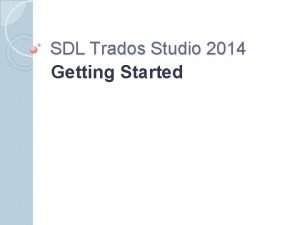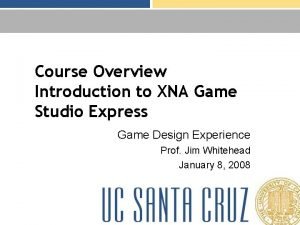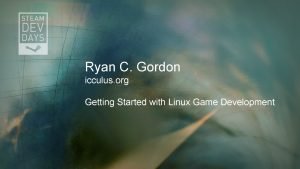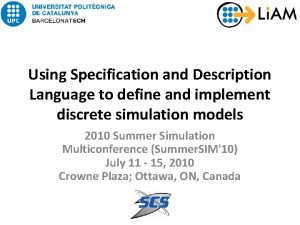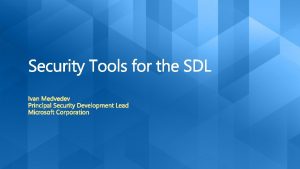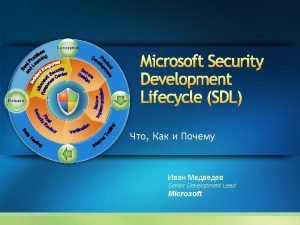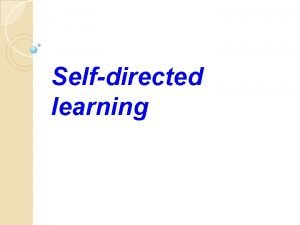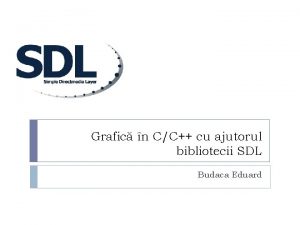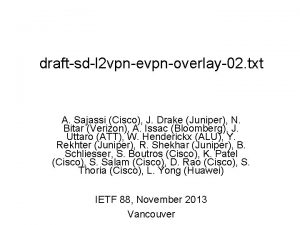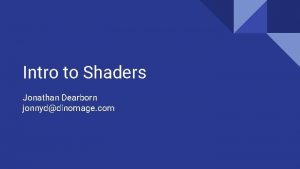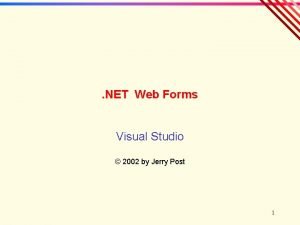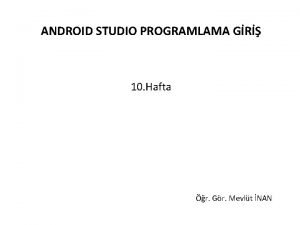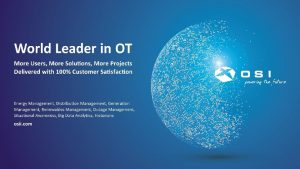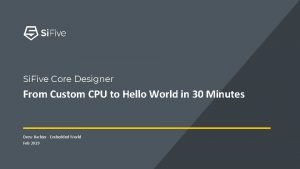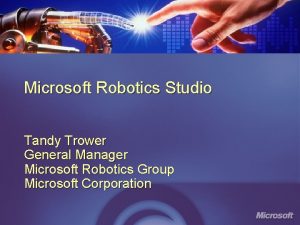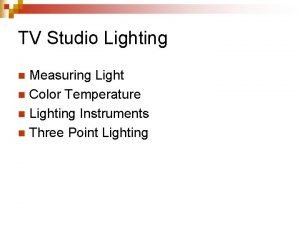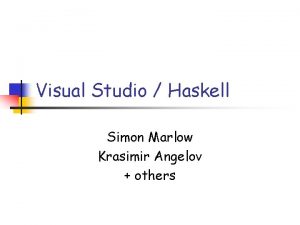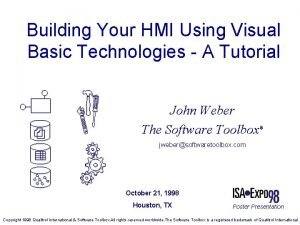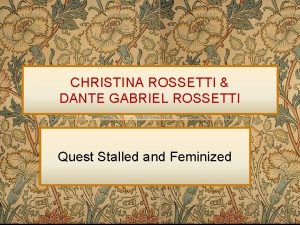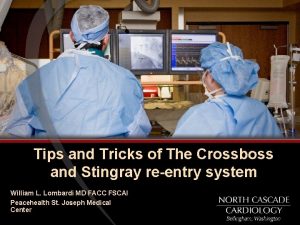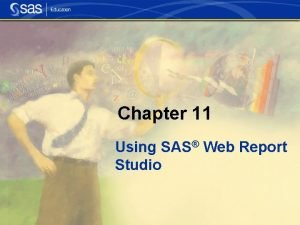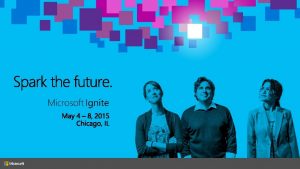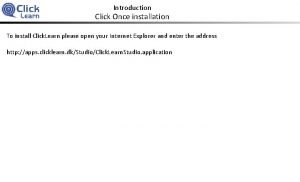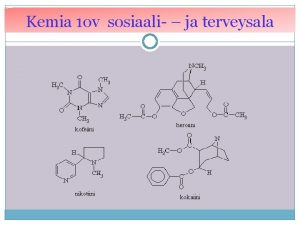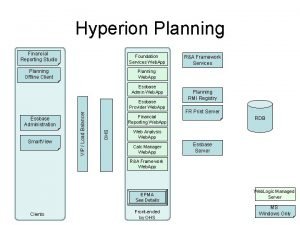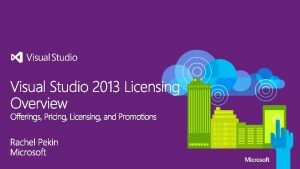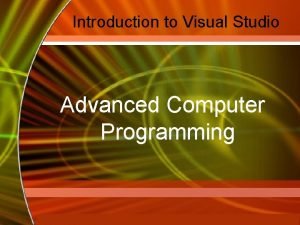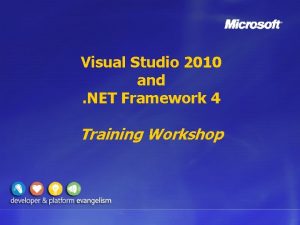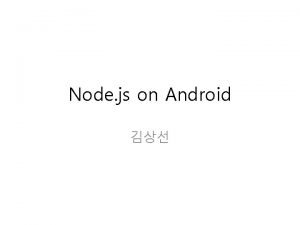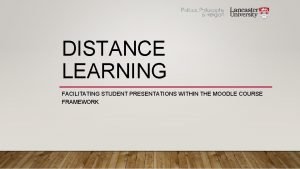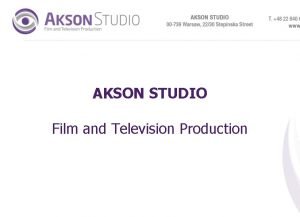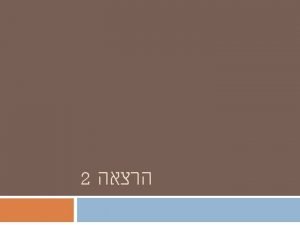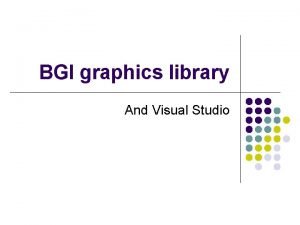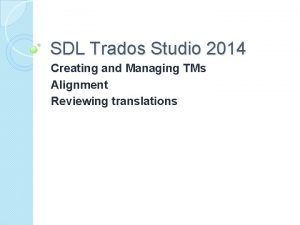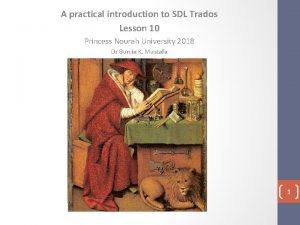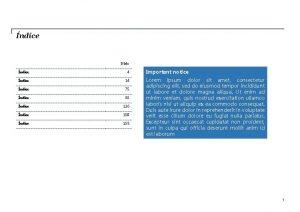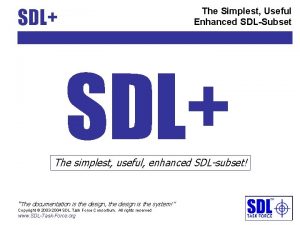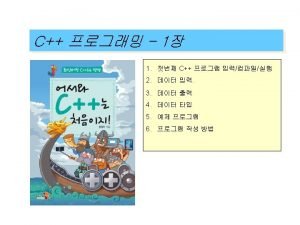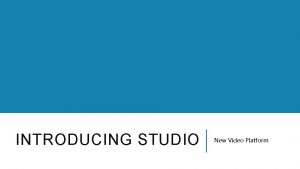PRCTICA TRADOS NDICE Instalacin de SDL Trados Studio
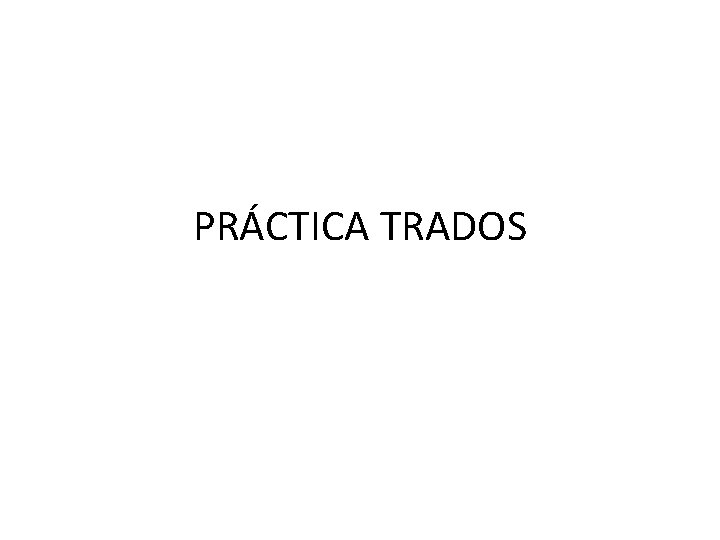



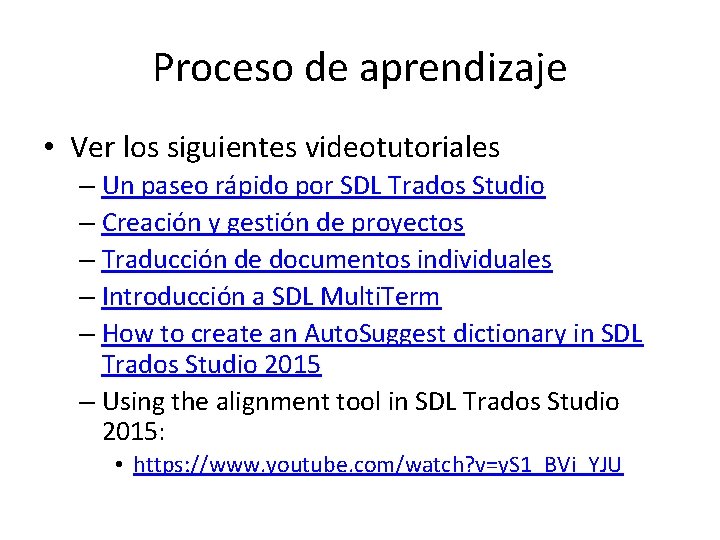

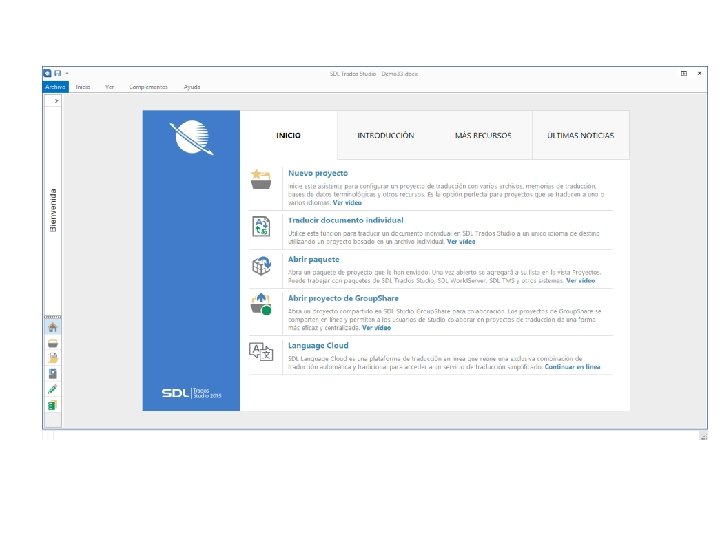
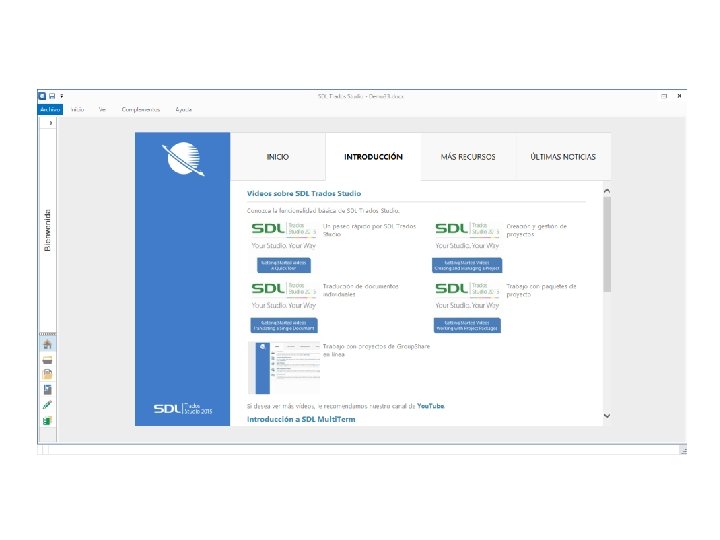
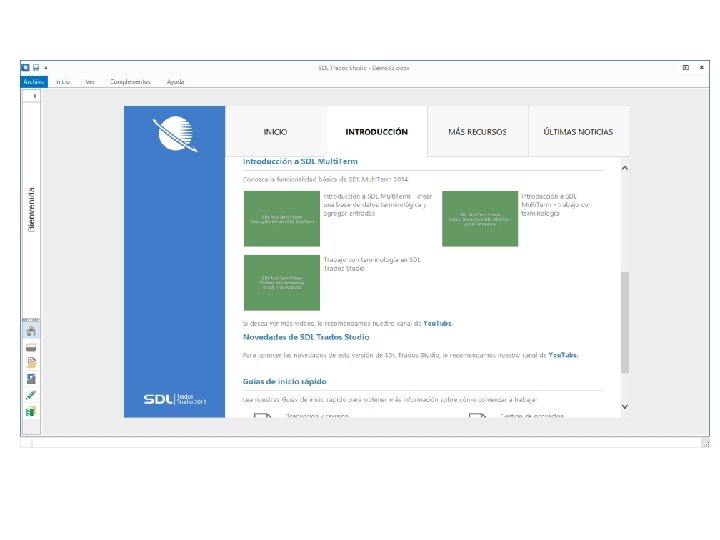
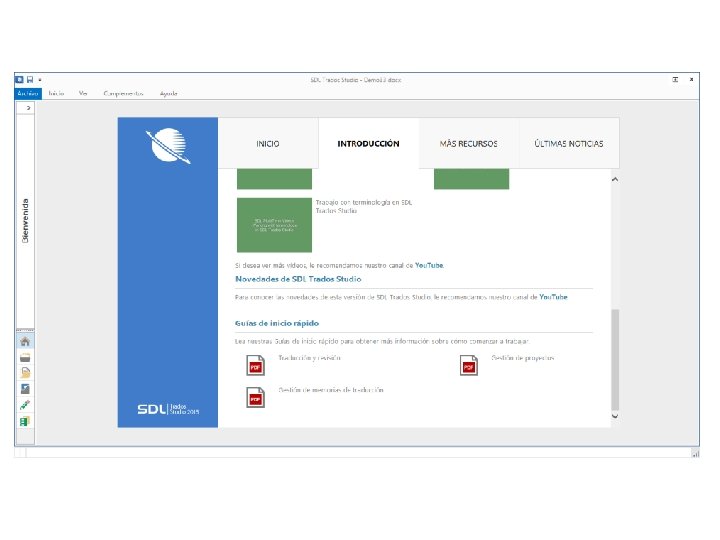
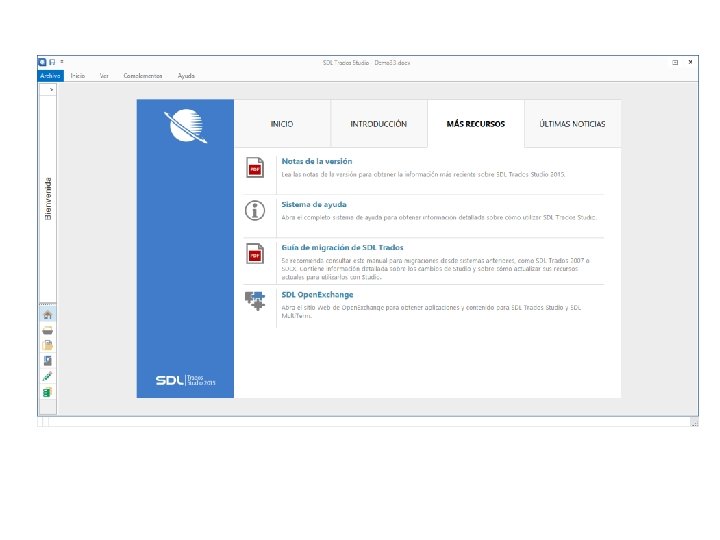
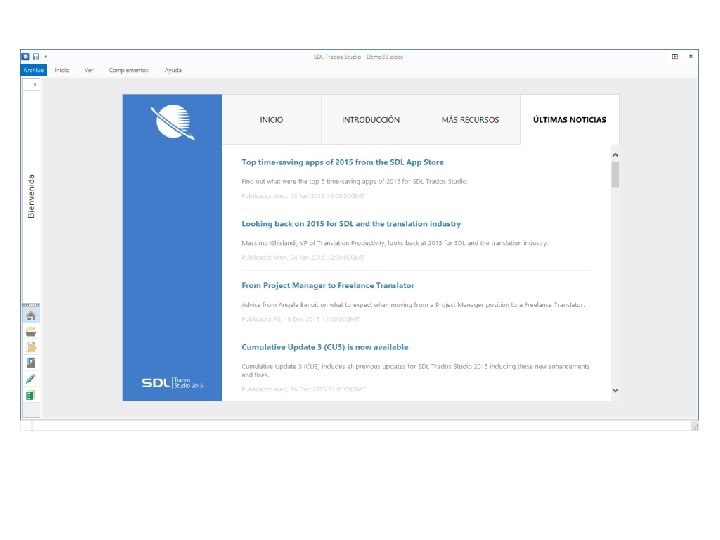



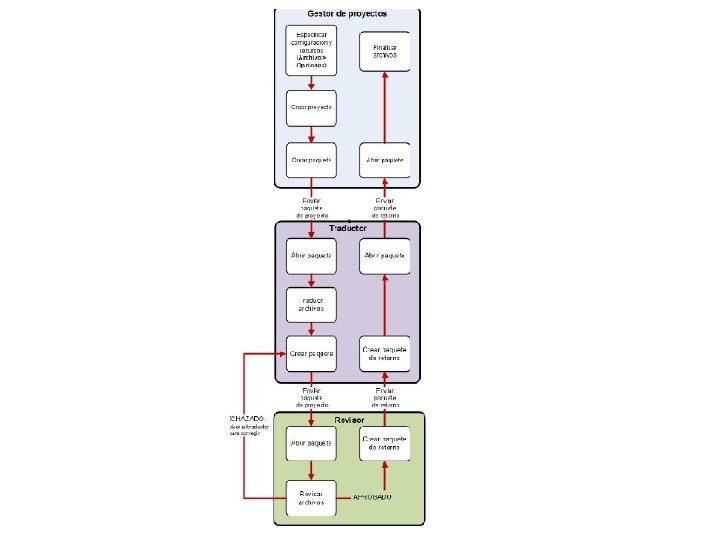





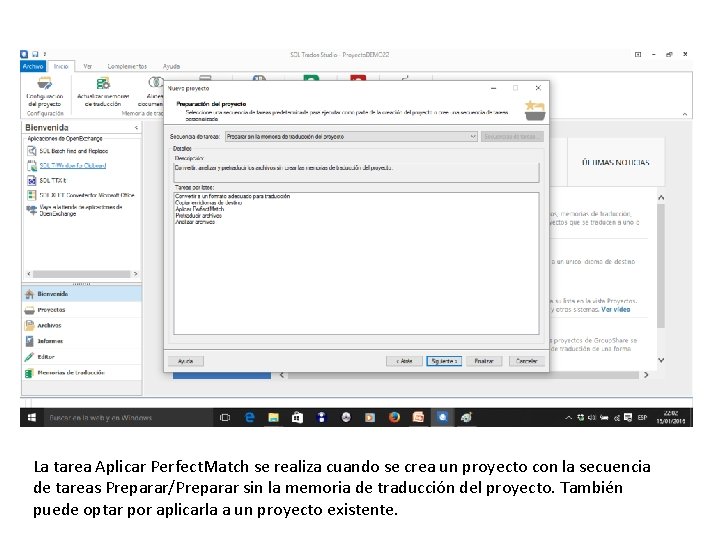



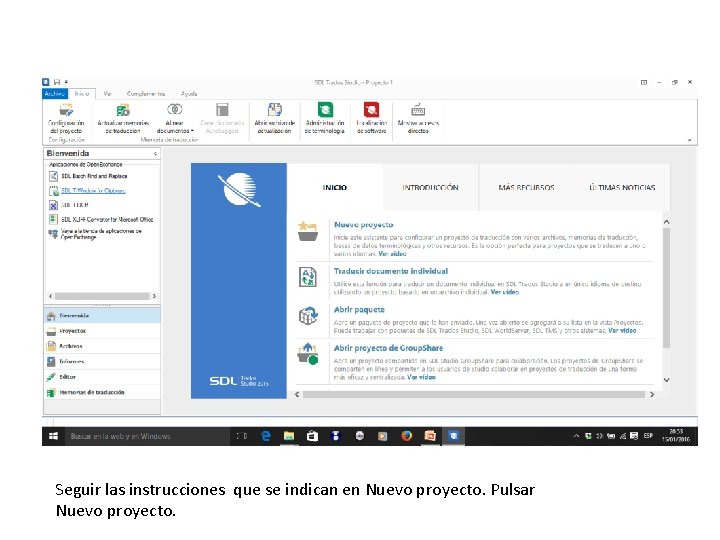
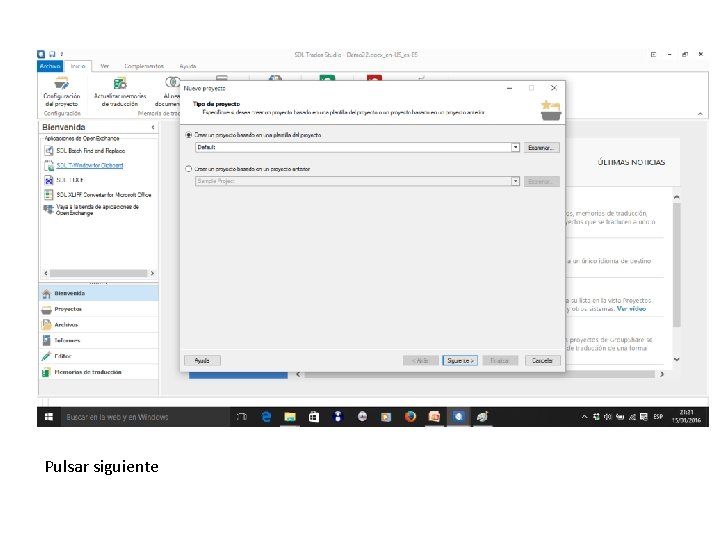

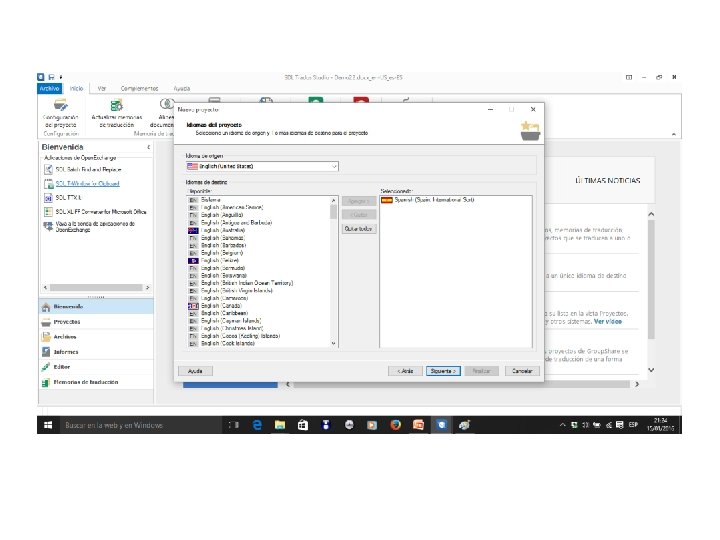
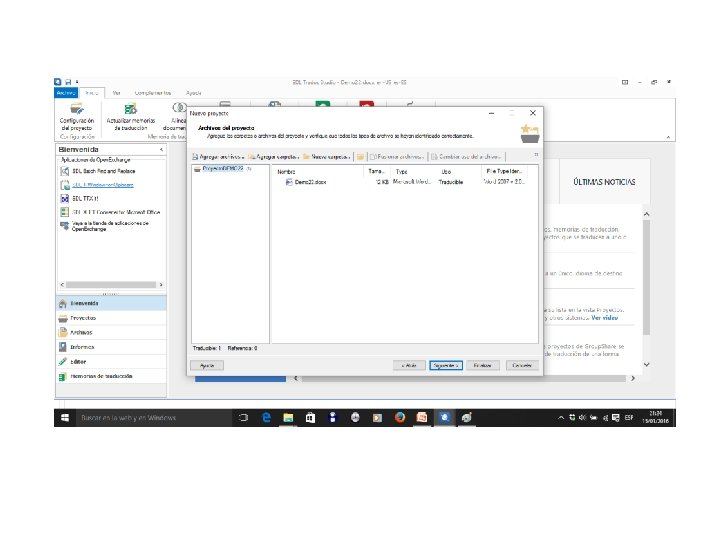
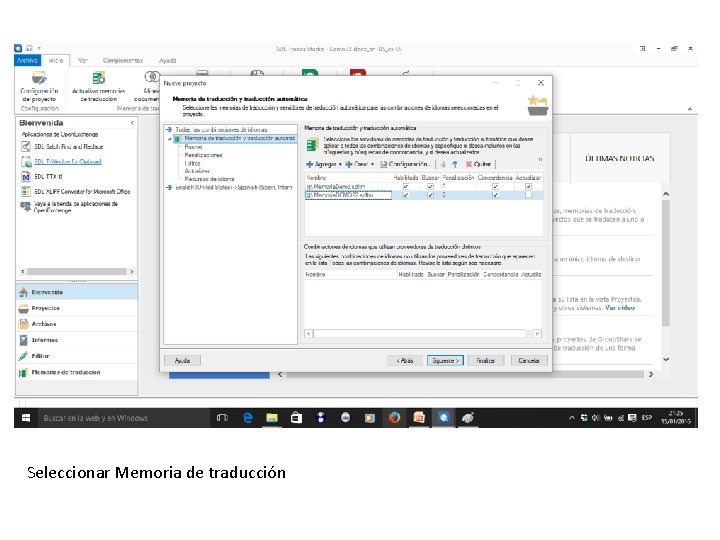
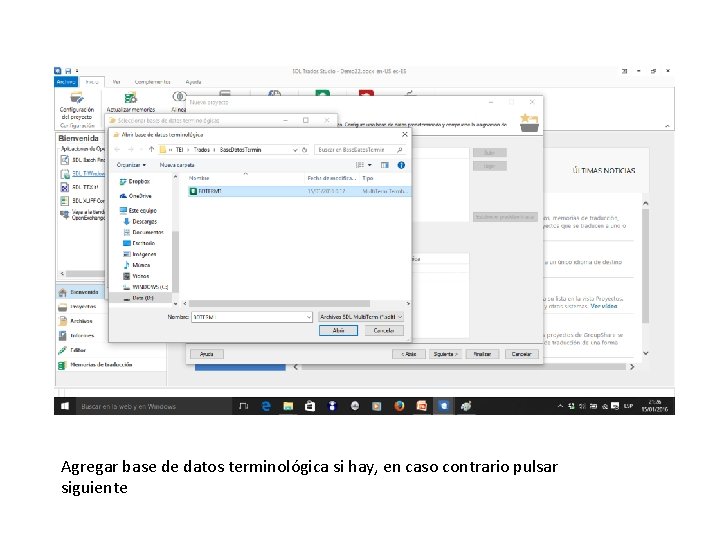
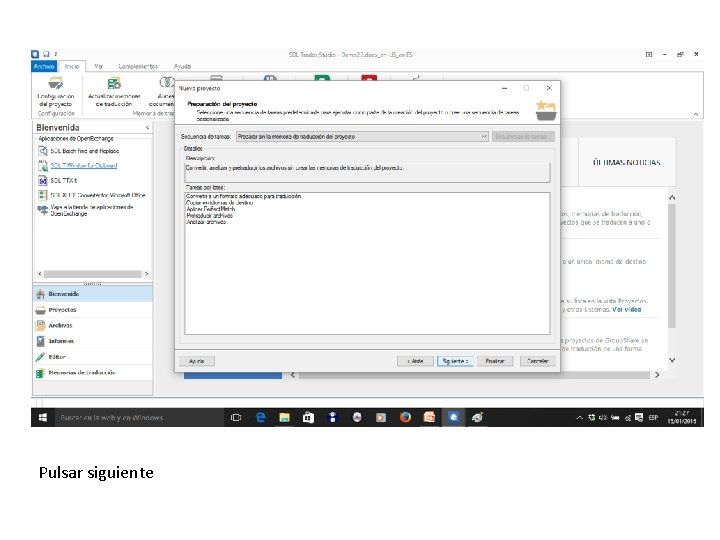
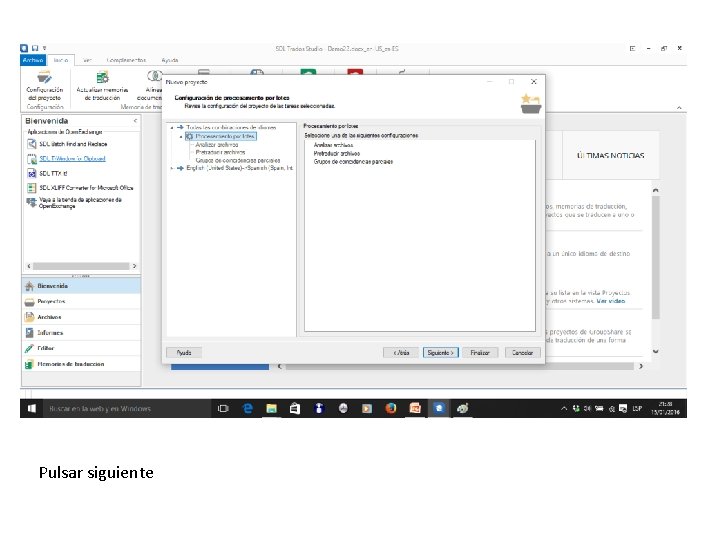
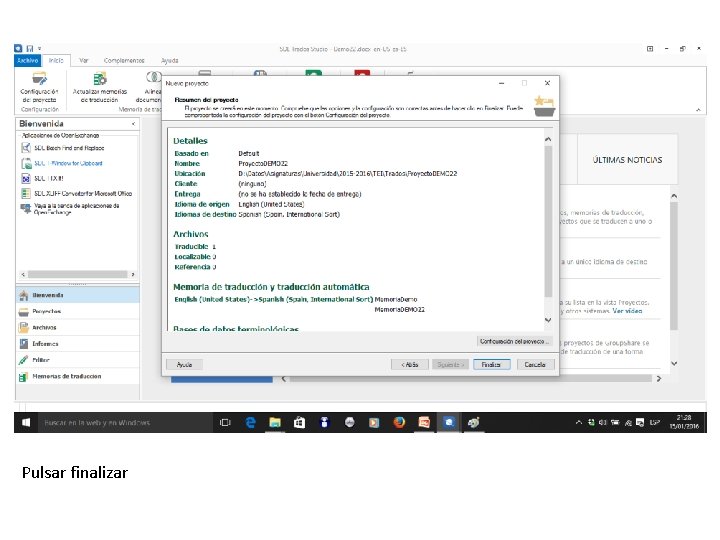
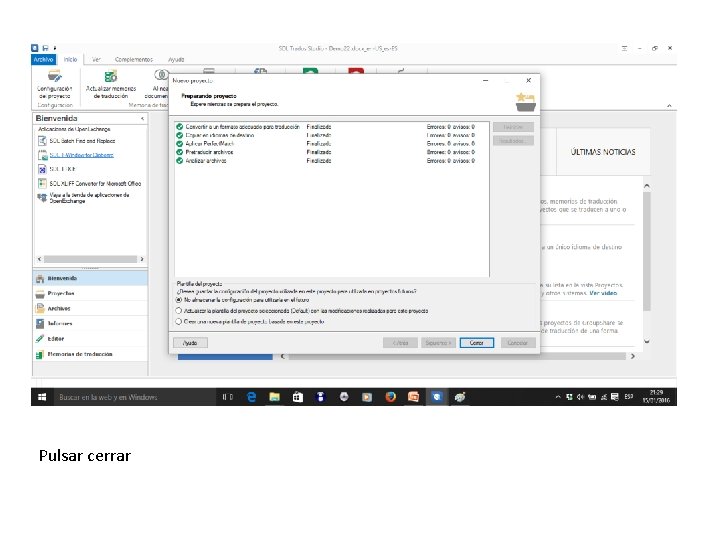
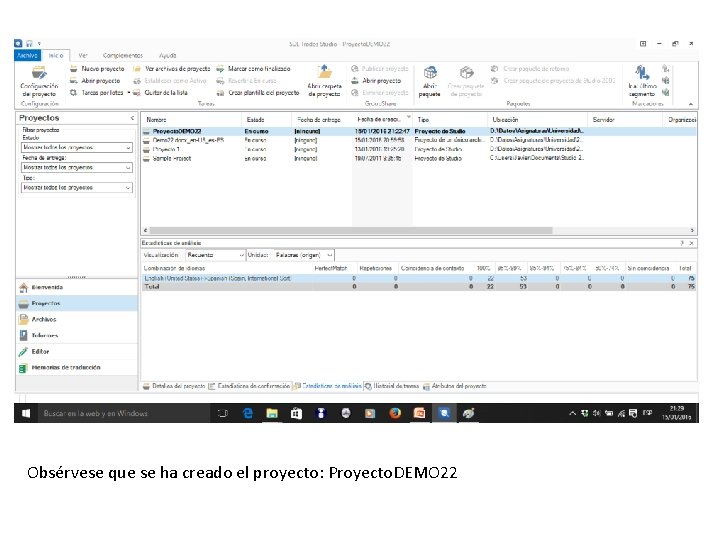
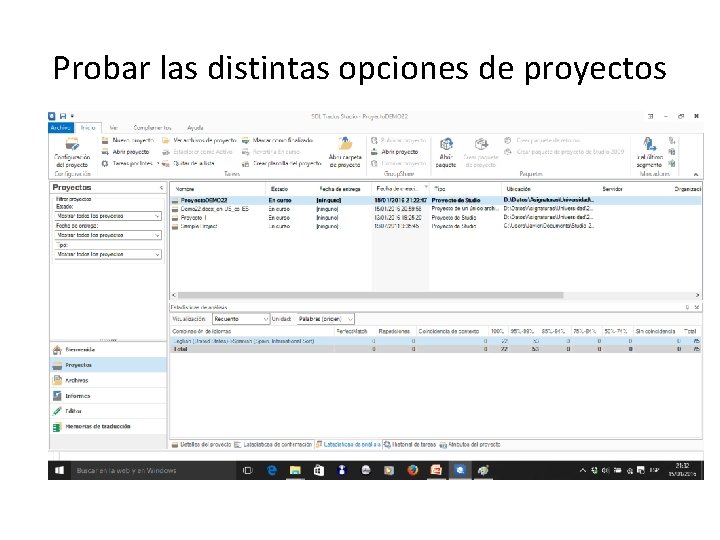


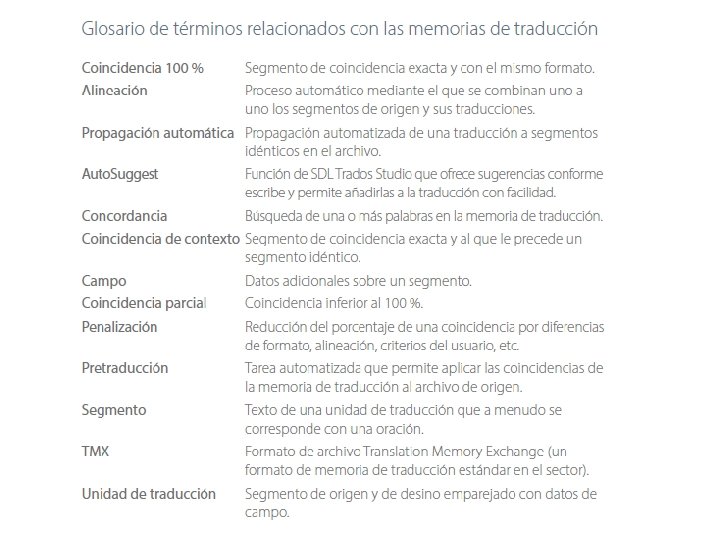

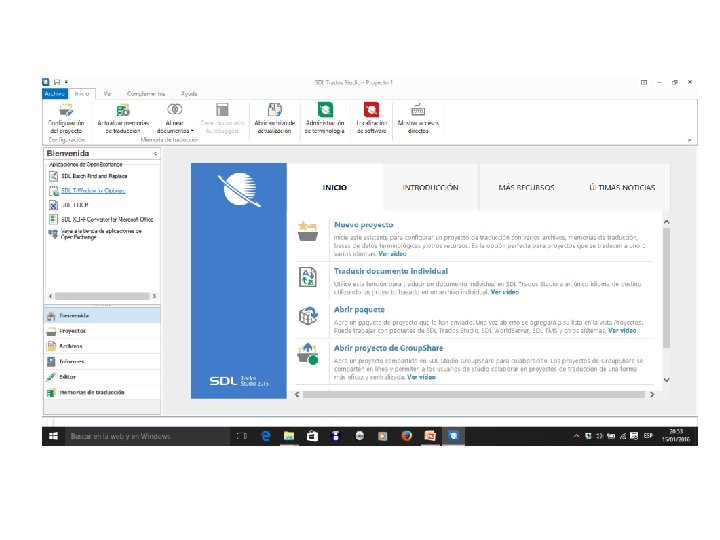


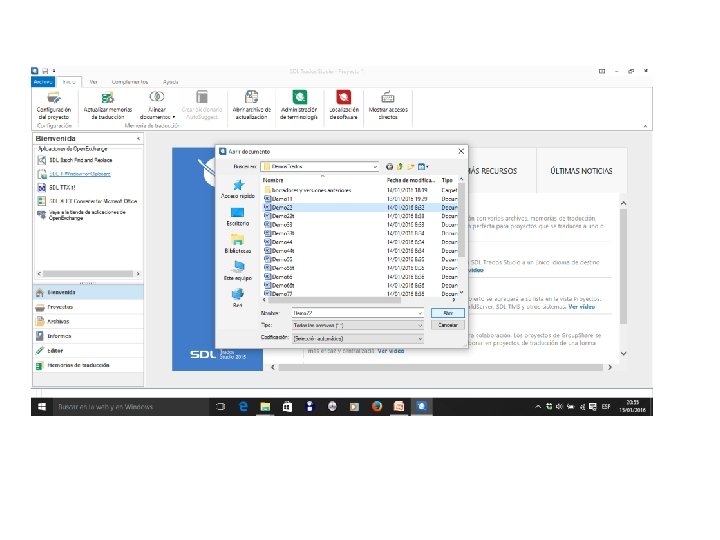
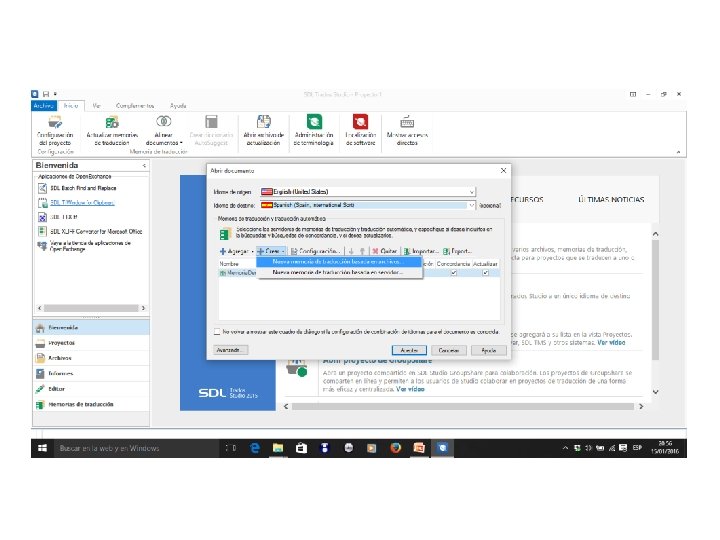
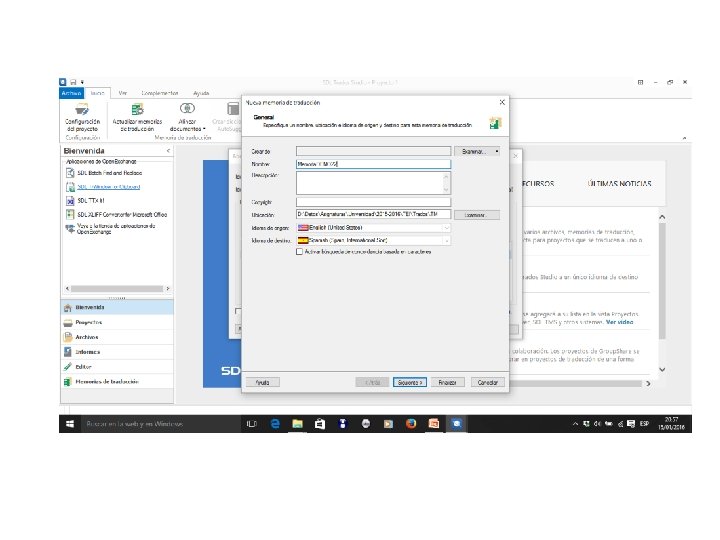
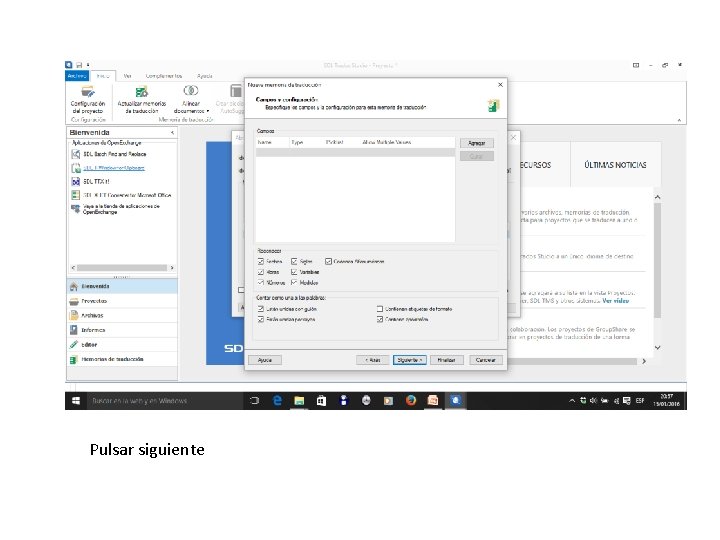
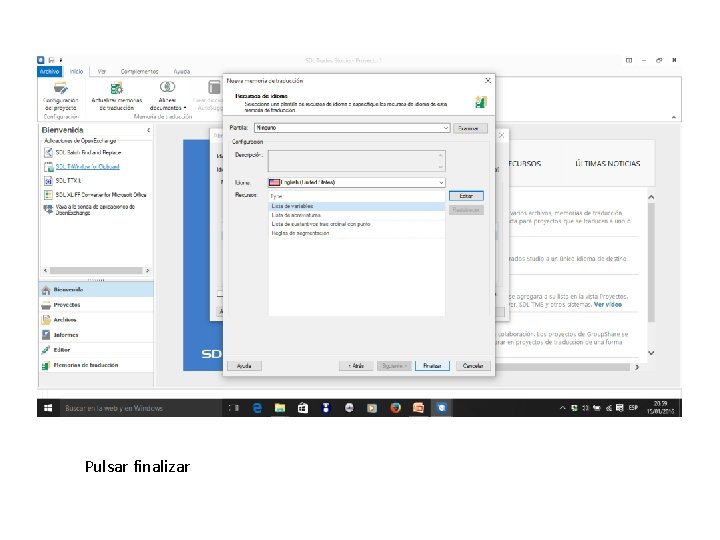
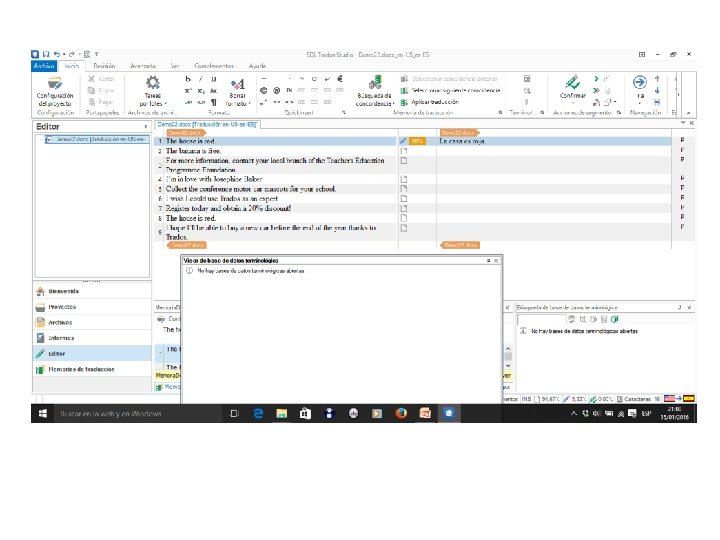
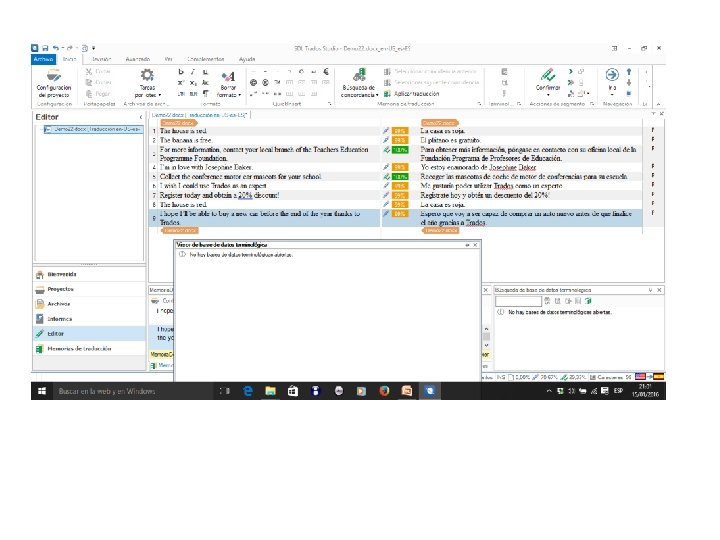
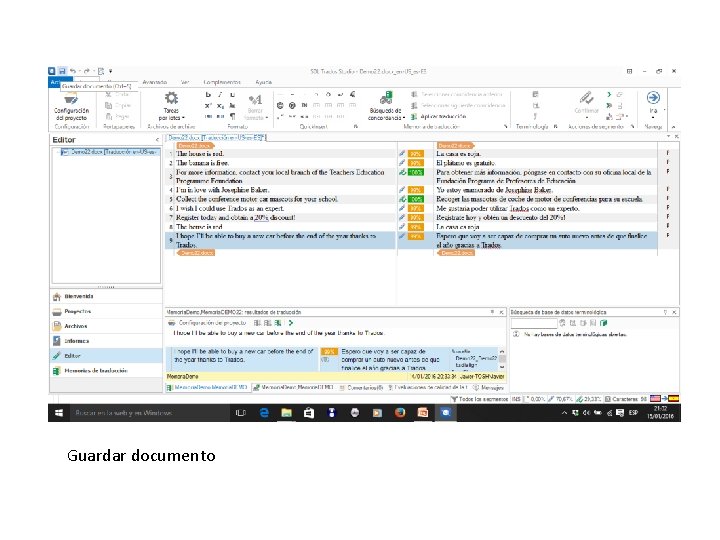
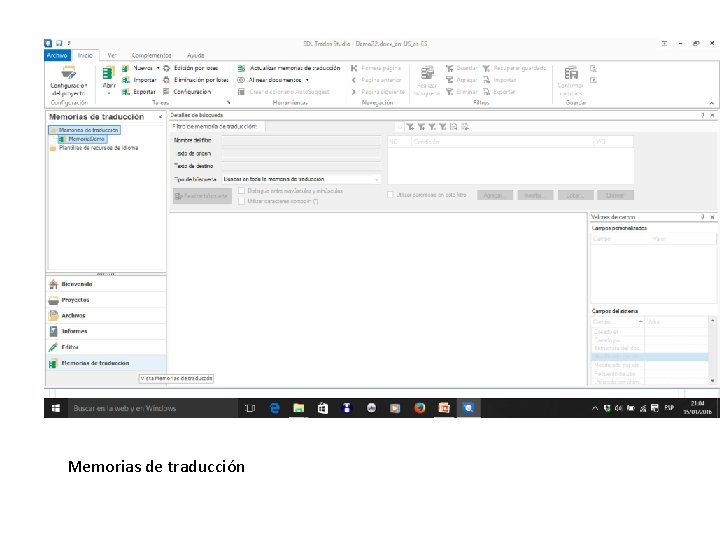
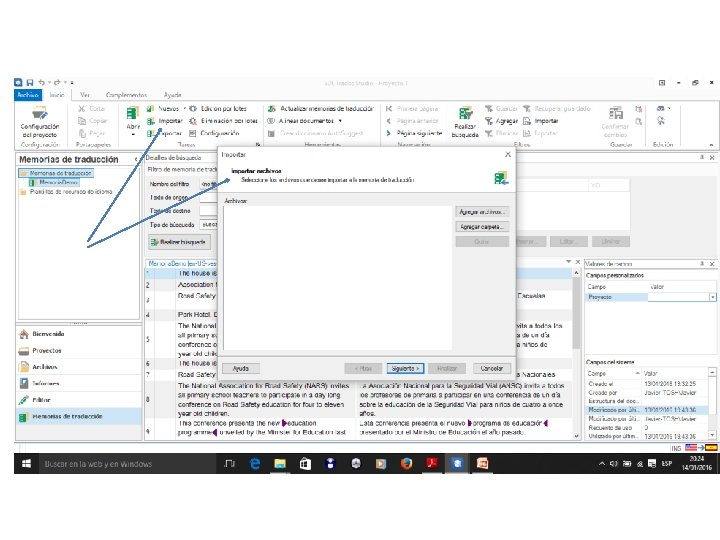
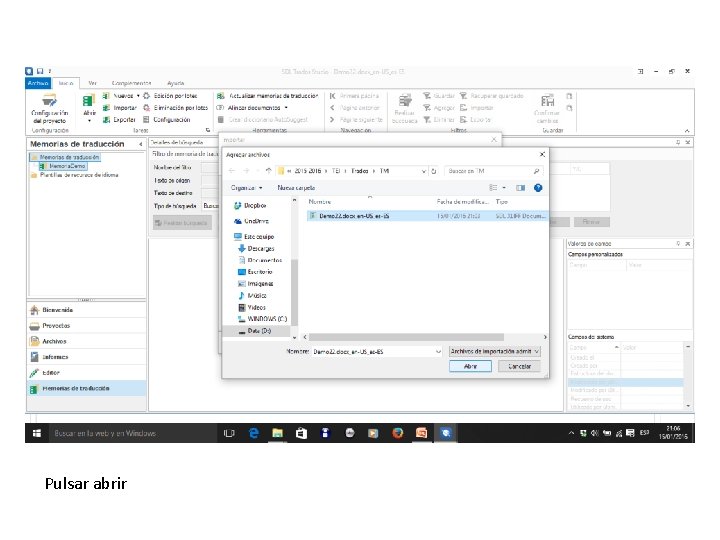
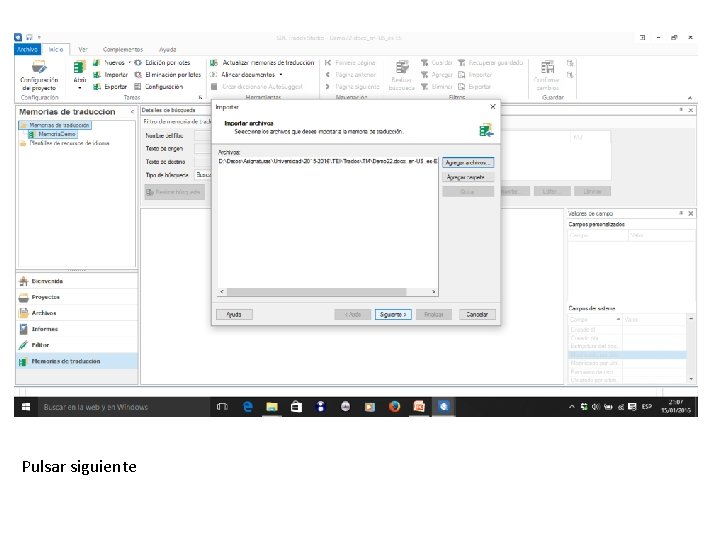
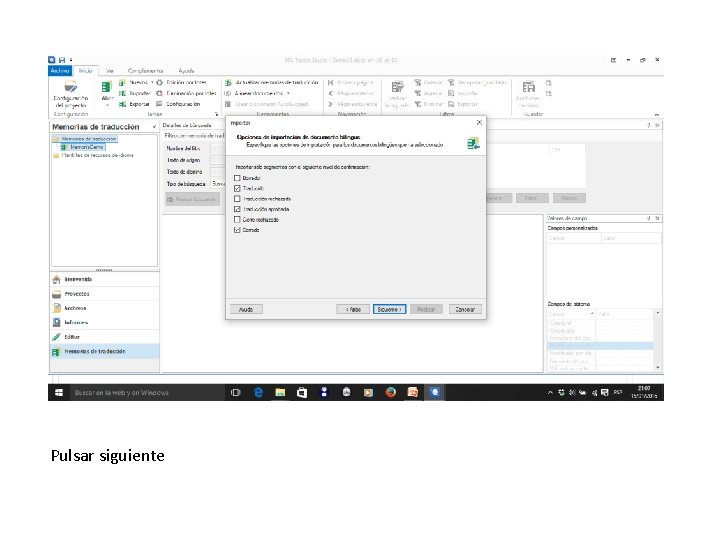
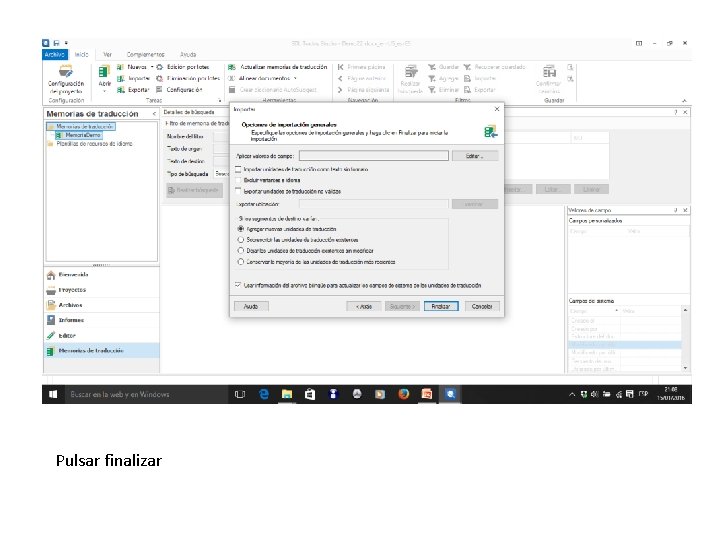
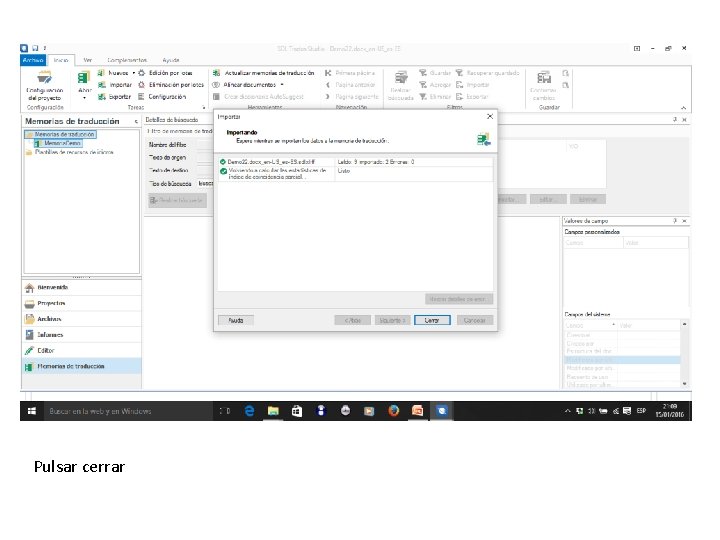
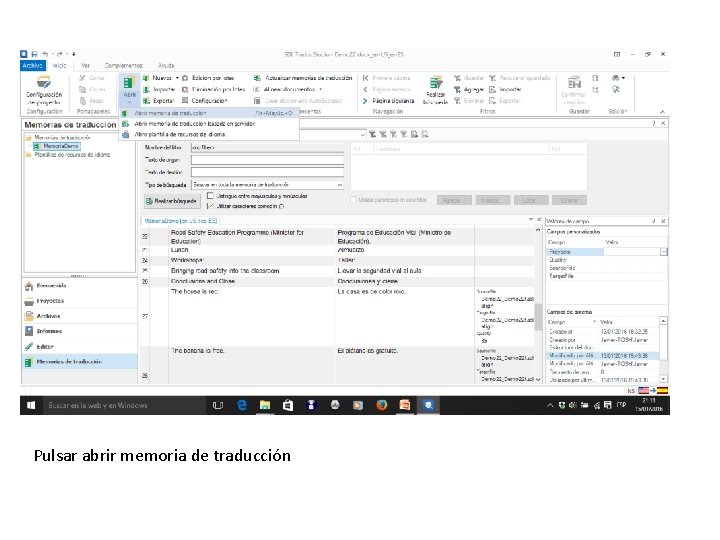
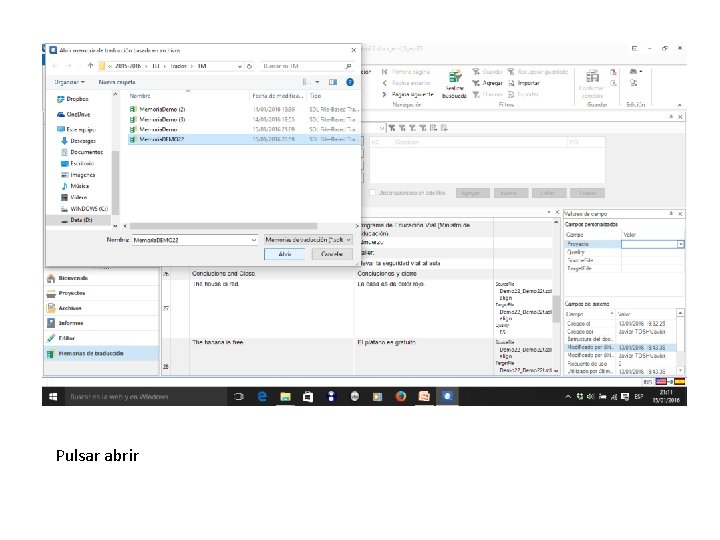
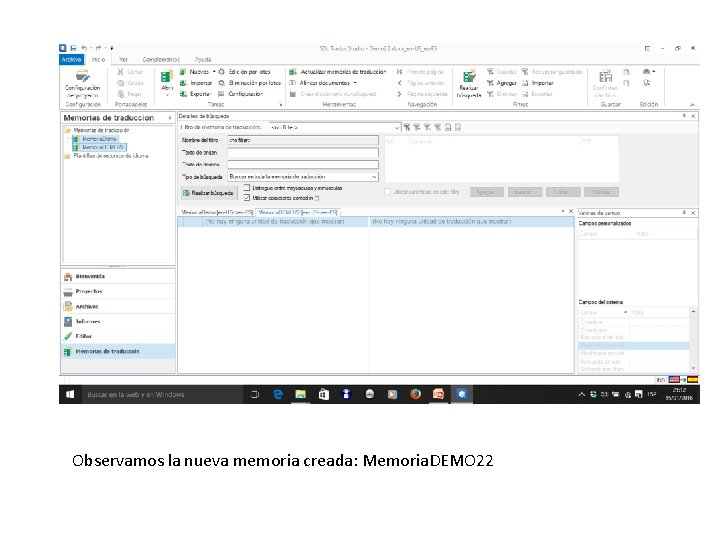


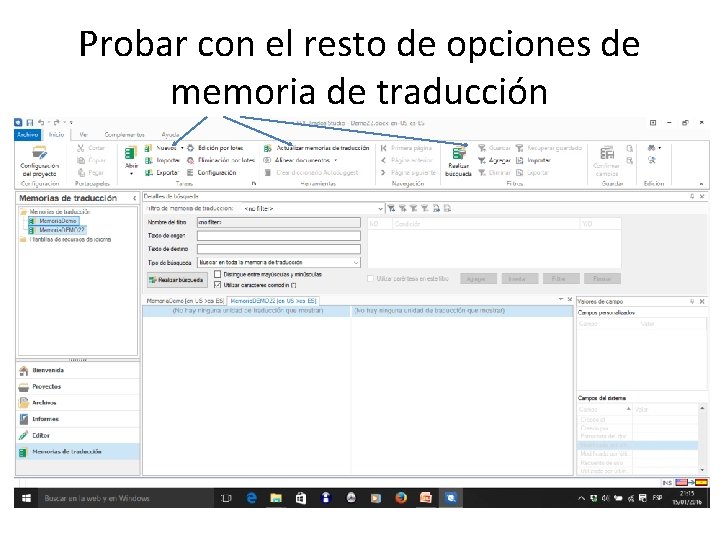




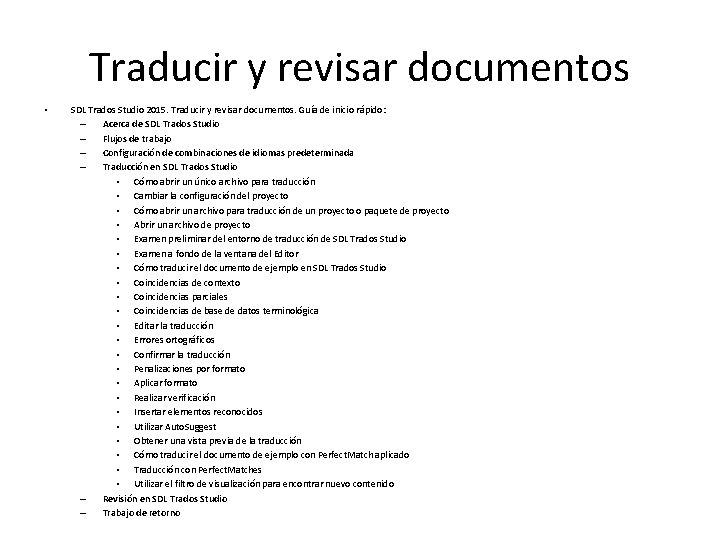


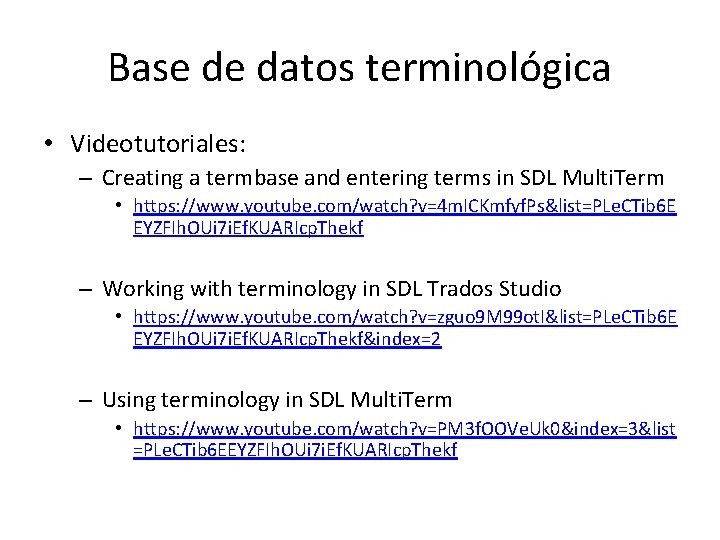
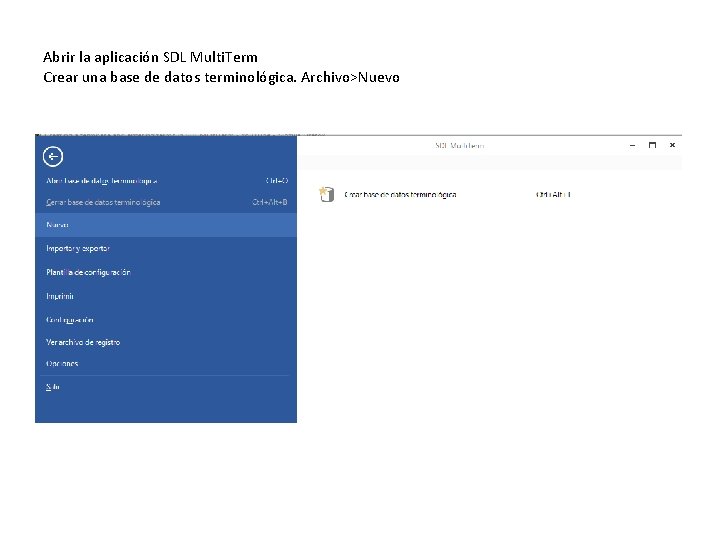
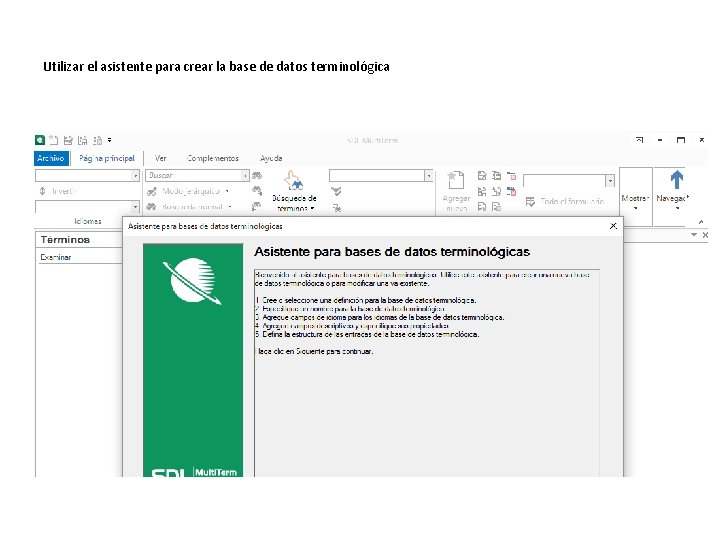
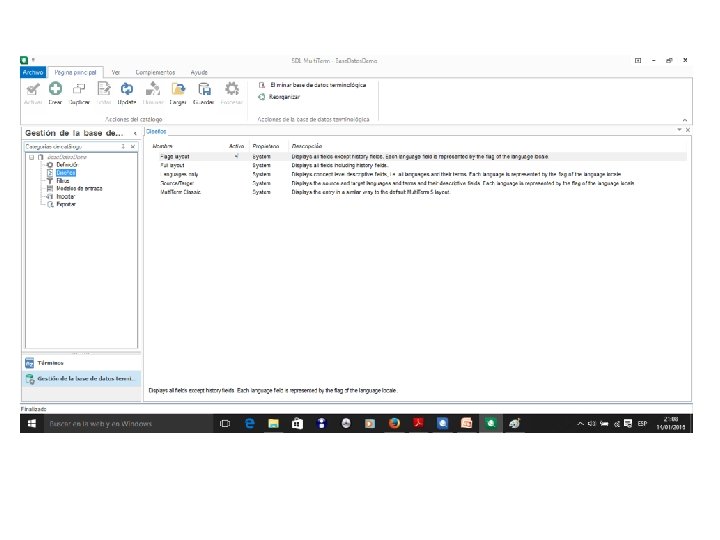
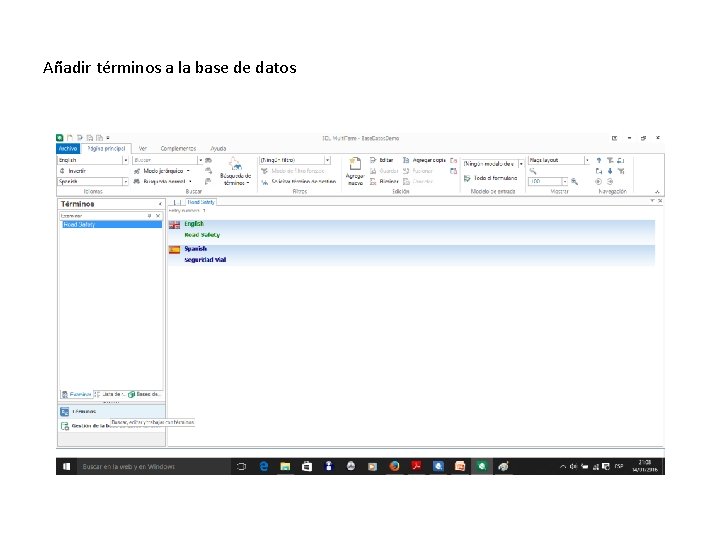
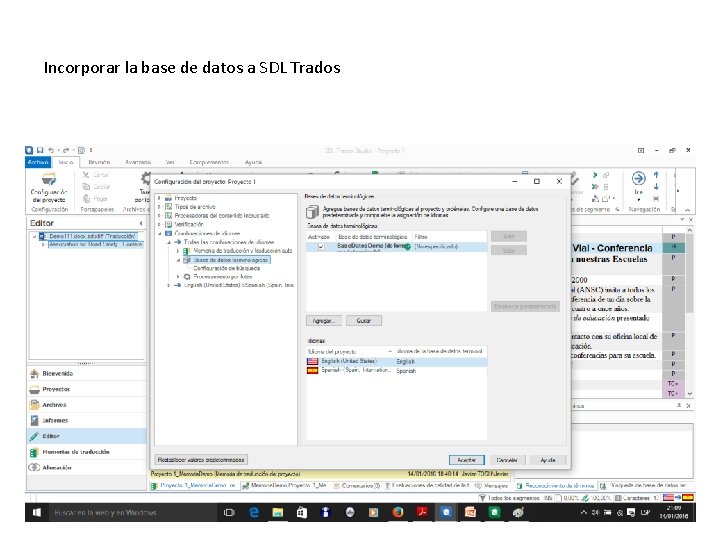
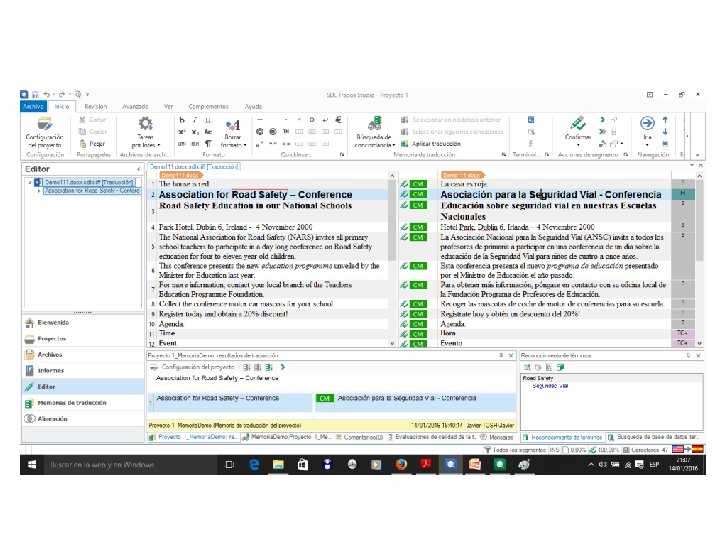
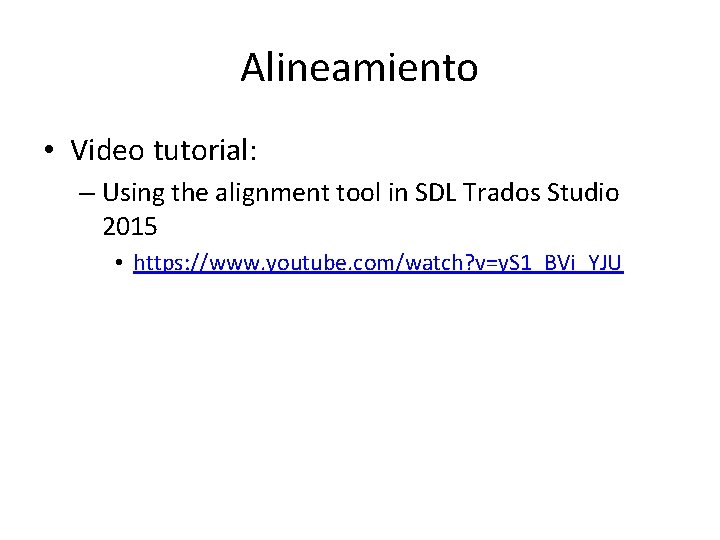
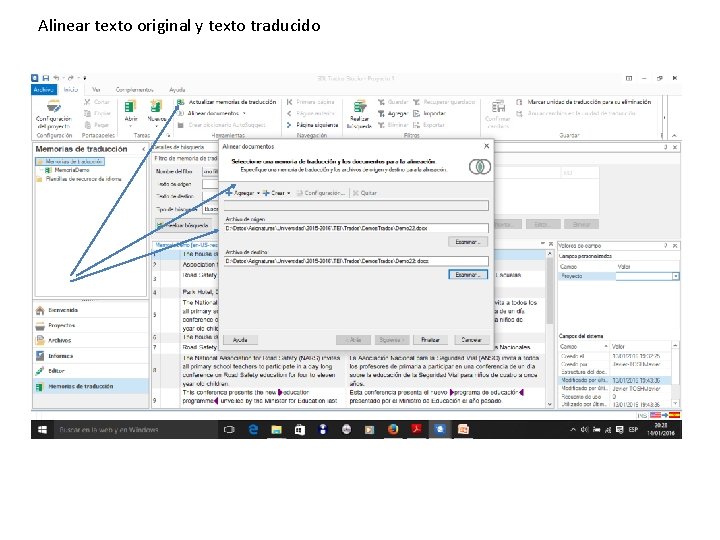

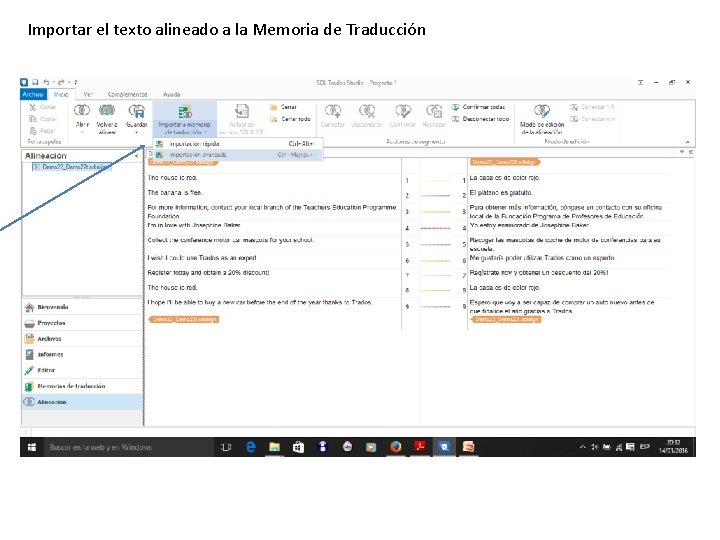
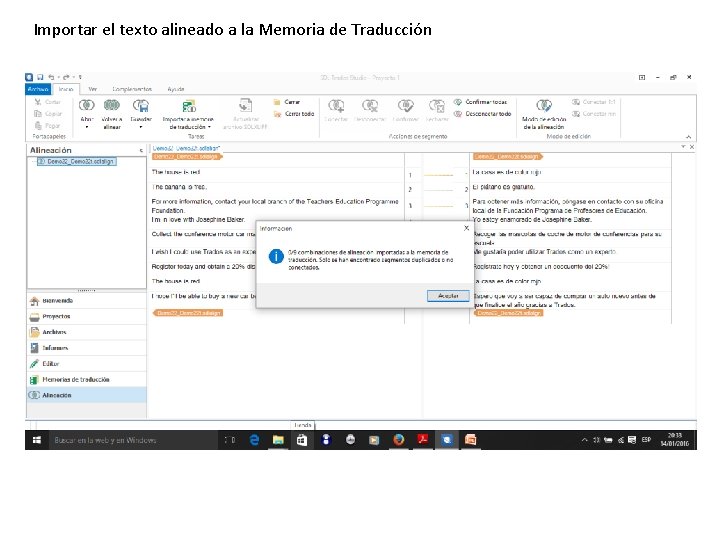
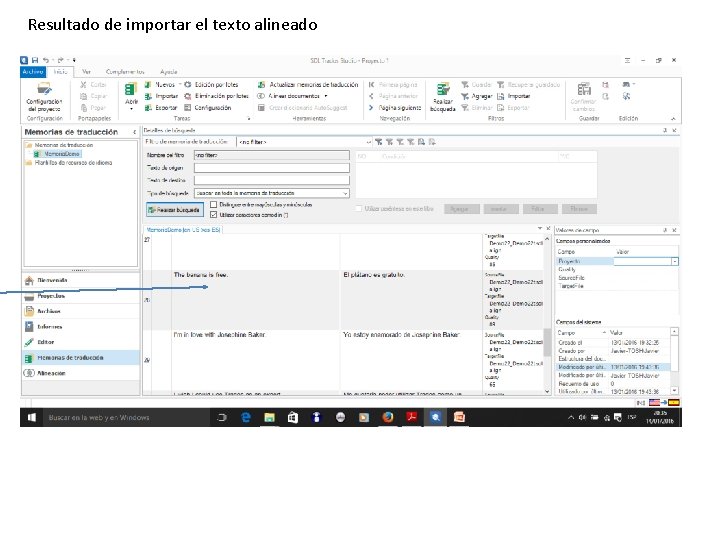


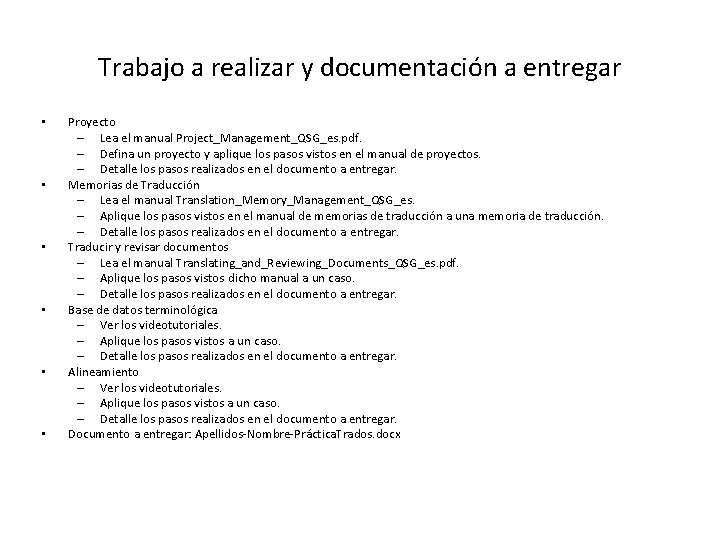
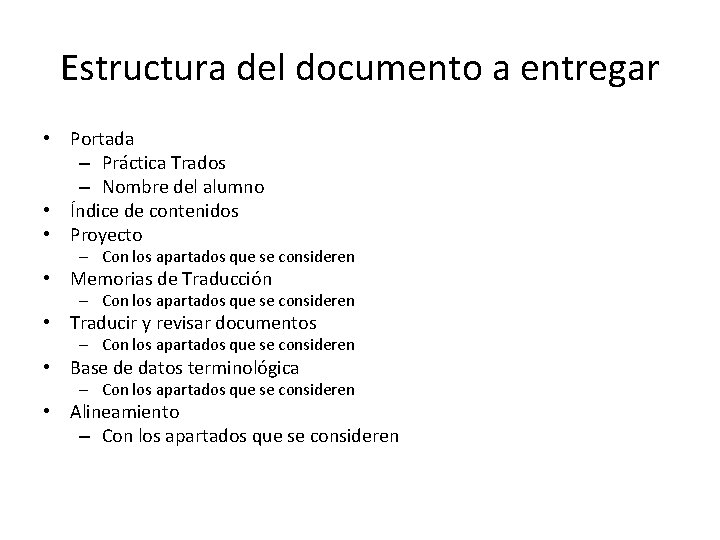

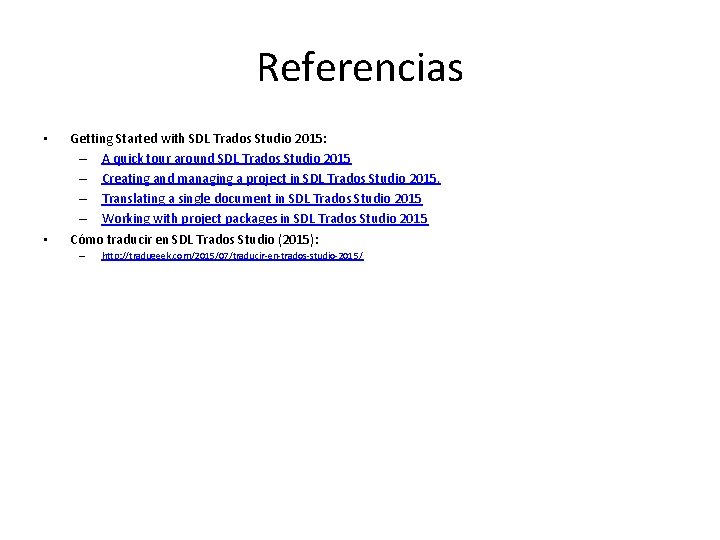
- Slides: 92
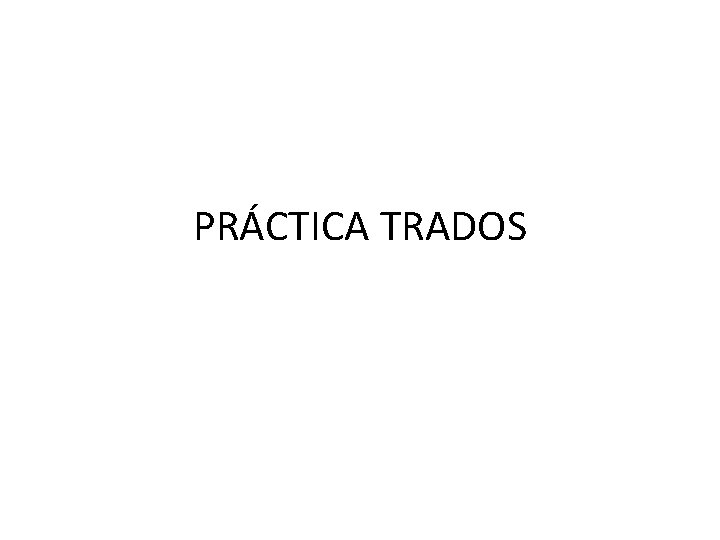
PRÁCTICA TRADOS

ÍNDICE • • • Instalación de SDL Trados Studio y SDL Multi. Term Gestión de proyectos Gestión de memorias de traducción Gestión de bases de datos terminológicas Traducir y revisar documentos Alineamiento Trabajo a realizar Estructura del documento a entregar Referencias

Instalación de SDL Trados Studio y SDL Multi. Term • Descargar los ficheros: – TRADOS SDL Studio https: //dl. dropboxusercontent. com/u/202 91715/SDLTrados. Studio 2015_SR 1_4961. exe – Multiterm https: //dl. dropboxusercontent. com/u/ 20291715/SDLMulti. Term. Desktop 2015_SR 1_1516. exe • Instalar los ficheros • Utilizar la clave de activación

Proceso de aprendizaje • Fase de entrenamiento – Una vez instalado SDL Trados entre a la aplicación y vaya a la vista Bienvenida. – En la vista Bienvenida vaya a la solapa Introducción y visualice: • Videos sobre SDL Trados Studio • Introducción a SDL Multiterm • Lea las siguientes guías de inicio rápido: – Gestión de proyectos – Gestión de memorias de traducción – Traducción y revisión
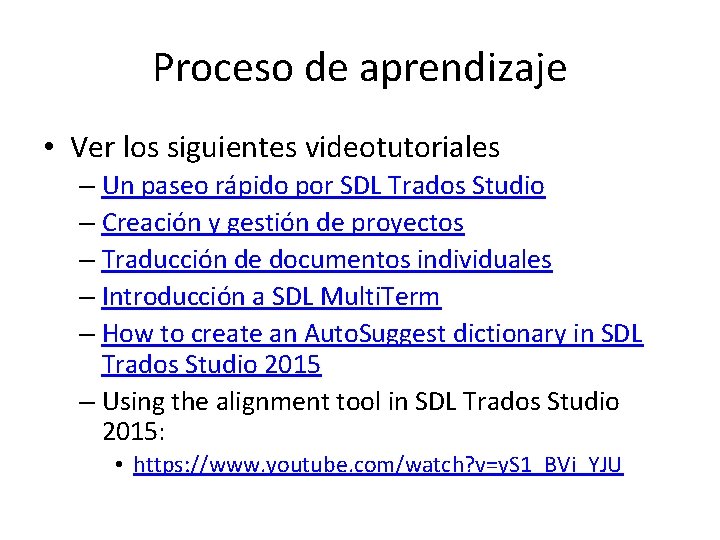
Proceso de aprendizaje • Ver los siguientes videotutoriales – Un paseo rápido por SDL Trados Studio – Creación y gestión de proyectos – Traducción de documentos individuales – Introducción a SDL Multi. Term – How to create an Auto. Suggest dictionary in SDL Trados Studio 2015 – Using the alignment tool in SDL Trados Studio 2015: • https: //www. youtube. com/watch? v=y. S 1_BVi_YJU

Vista general de SDL Trados y Multiterm
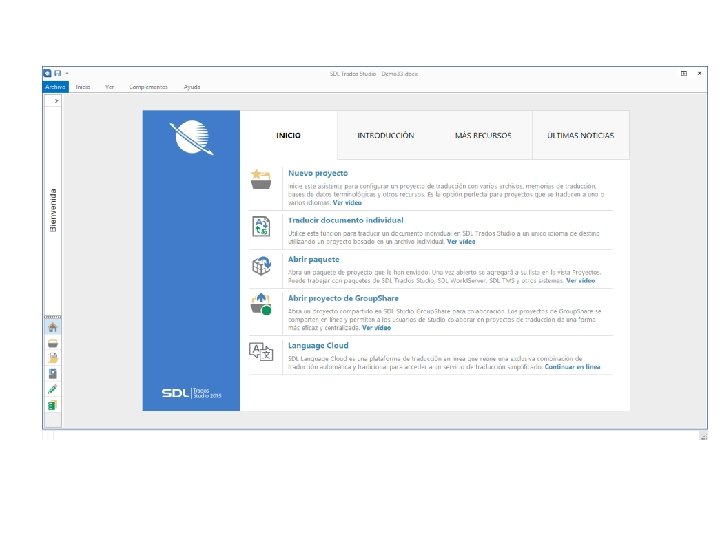
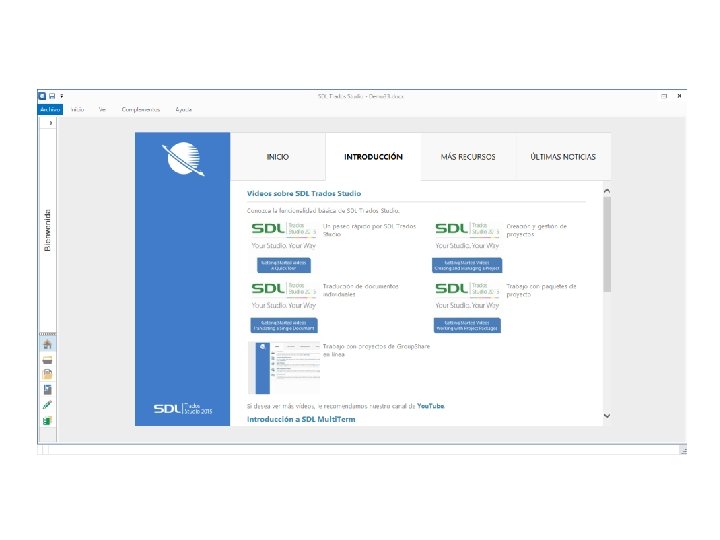
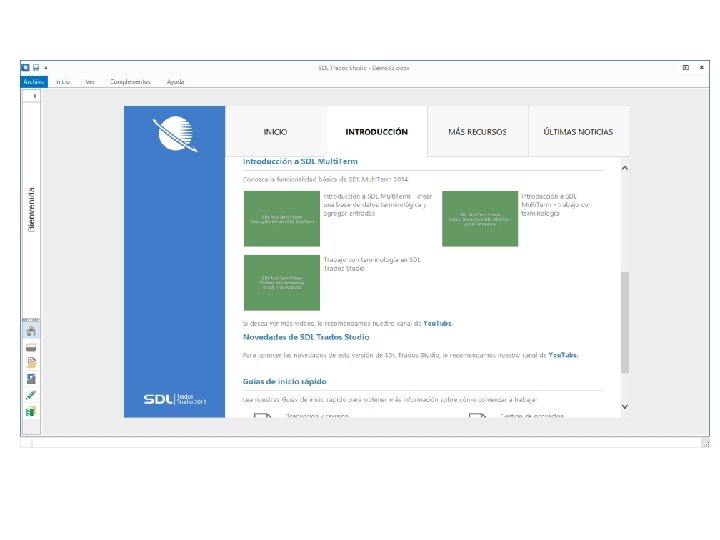
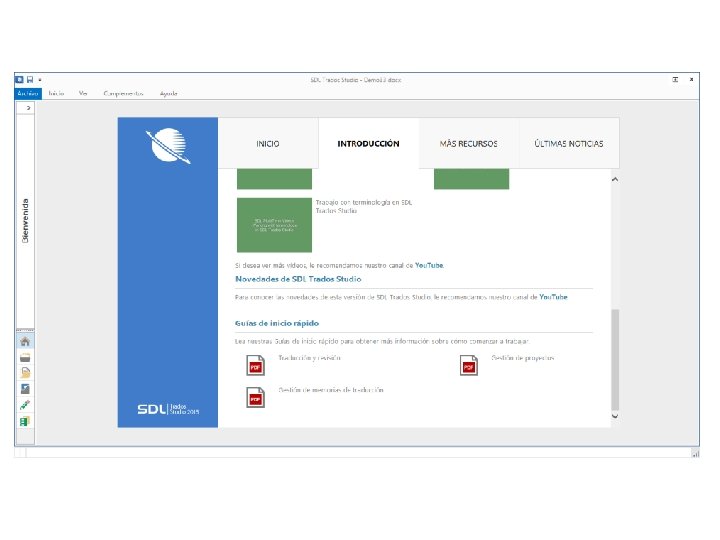
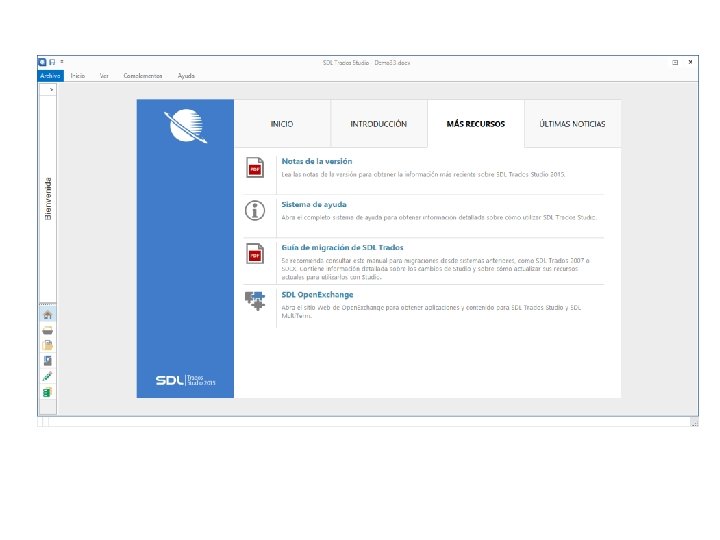
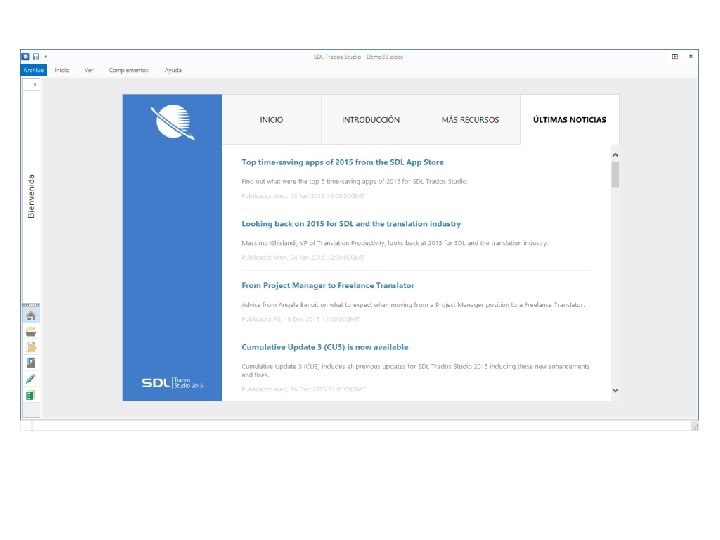

Ayuda SDL Trados • Cómo empezar en SDL Trados Studio – Aquí puede obtener una descripción general del proceso; para obtener instrucciones detalladas sobre los puntos que se comentan a continuación, consulte el resto de libros de la lista Contenido. – Paso 1: Especificar la configuración – Los usuarios que crean proyectos (por lo general, los gestores de proyectos) y los usuarios que realizan la traducción de un único archivo (por lo general, los traductores autónomos), deben especificar su configuración antes de empezar. Esto incluye: • Configuración de tipo de archivo • Configuración de procesamiento por lotes • Recursos de traducción: Memorias de traducción, bases de datos terminológicas, proveedores de traducción automática y diccionarios de Auto. Suggest. • El usuario solo tiene que indicar la configuración la primera vez que traduce y esta después se utilizará automáticamente cada vez que cree un proyecto o abra un archivo para traducir.

Ayuda SDL Trados • Cómo empezar en SDL Trados Studio – Paso 2: Elija un flujo de trabajo: • Flujo de trabajo de traducción de un único archivo • Traducción del paquete del proyecto Flujo de trabajo sin conexión

Gestión de proyectos • Manual: SDL Trados Studio 2015. Gestión de proyectos. Guía de inicio rápido. – Acerca de esta guía de inicio rápido – Acerca de SDL Trados Studio • Flujo de trabajo de un proyecto offline con paquetes de proyecto – Configuración de combinaciones de idiomas predeterminada • Combinaciones de idiomas • Cuadro de diálogo Opciones • Todas las combinaciones de idiomas • Recursos • Cómo definir la configuración de combinación de idiomas predeterminada – Conceptos del proyecto • Crear proyectos – Introducir detalles básicos del proyecto – Seleccionar archivos del proyecto – Seleccionar memorias de traducción – Seleccionar bases de datos terminológicas – Reutilizar documentos traducidos previamente para aplicar Perfect. Match – Seleccionar las tareas y la configuración de las tareas • Trabajar con paquetes – Cómo crear un paquete – Cómo abrir un paquete de retorno • Seguimiento del estado del proyecto – Generar un informe • Finalizar los archivos de proyecto
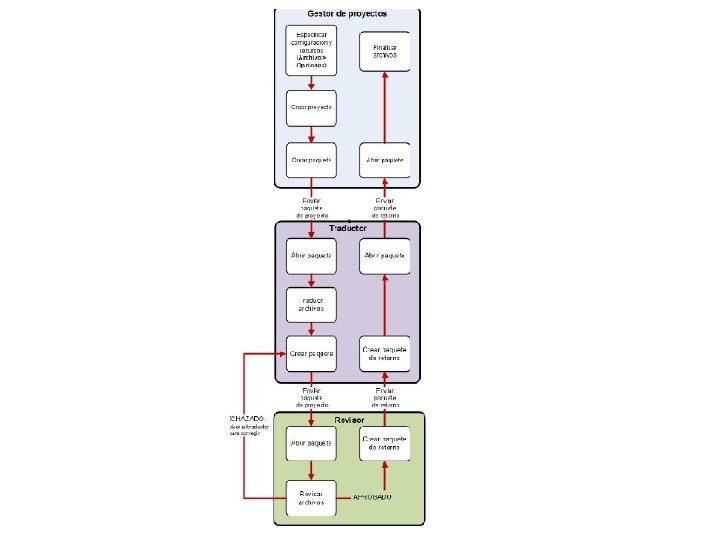

Definiciones • Proyecto – Todos los archivos se traducen y gestionan como parte de un proyecto. – Un proyecto puede contener uno o varios archivos para traducirlos a uno o varios idiomas. También puede contener: • • • material de referencia memorias de traducción bases de datos terminológicas diccionarios Auto. Suggest instrucciones para los traductores. – Una vez creado el proyecto, el gestor del proyecto puede gestionar todos los aspectos del proyecto y supervisar su progreso con herramientas de gestión de proyectos en SDL Trados Studio.

Definiciones • Combinaciones de idiomas – Un idioma de origen y un idioma de destino (idioma hacia el que se está traduciendo). – Se pueden seleccionar algunos recursos y configuraciones para utilizarlos en todas las combinaciones de idiomas, por ejemplo, en bases de datos terminológicas multilingües. – Las memorias de traducción y diccionarios de Auto. Suggest se seleccionan para una combinación de idiomas específica, ya que son bilingües. Sin embargo, se puede definir la configuración de una memoria de traducción para todas las combinaciones de idiomas. – Por ejemplo, puede especificar un valor mínimo de coincidencia del 70 % para las coincidencias parciales en el nivel Todas las combinaciones de idiomas. Esta configuración se aplicará a cada memoria de traducción seleccionada para cada combinación de idiomas.

Definiciones • Paquete de proyecto – Un paquete de proyecto es una estructura de archivos que contiene todos los archivos que deben enviarse a un miembro del equipo del proyecto para permitirle comenzar a trabajar en el proyecto. Por ejemplo, los archivos para traducir o revisar. – Una vez creado el paquete de proyecto, puede enviarlo por correo electrónico, cargarlo en un sitio FTP o utilizar cualquier otro método que prefiera para enviarlo al miembro del equipo que vaya a trabajar con los archivos del proyecto. Así, desaparece la necesidad de enviar varios archivos o varios mensajes de correo electrónico y es posible enviar toda la información del proyecto con los archivos del proyecto en una estructura coherente.

Definiciones • Paquetes de retorno – El paquete contiene archivos de proyecto para los cuales se ha completado una tarea manual concreta. Por ejemplo, los archivos del proyecto que se han traducido o revisado. También puede contener archivos para los que debe completarse otro trabajo. Por ejemplo, un revisor puede devolver un archivo traducido a causa de una traducción incorrecta que el traductor tiene que corregir. – Cuando crea un paquete de retorno, solo incluye los archivos de proyecto y no la memoria de traducción, ni bases de datos terminológicas ni diccionarios Auto. Suggest.

Definiciones • Perfect. Match – Las Perfect. Match son una forma de coincidencia de contexto que compara archivos de origen actualizados con un conjunto correspondiente de documentos bilingües existentes, en vez de hacerlo con una memoria de traducción. – Se comprueba el contexto de las coincidencias de segmento, denominadas Perfect. Matches, es decir, se comprueban las entradas circundantes para garantizar que sean las mismas. – A continuación, se extraen de los documentos bilingües y se transfieren a los archivos de origen actualizados. – Puesto que el proceso de comparación de segmentos para Perfect. Match incluye una comprobación del contexto, las unidades de Perfect. Match normalmente no se tienen que traducir ni editar en la fase de traducción.
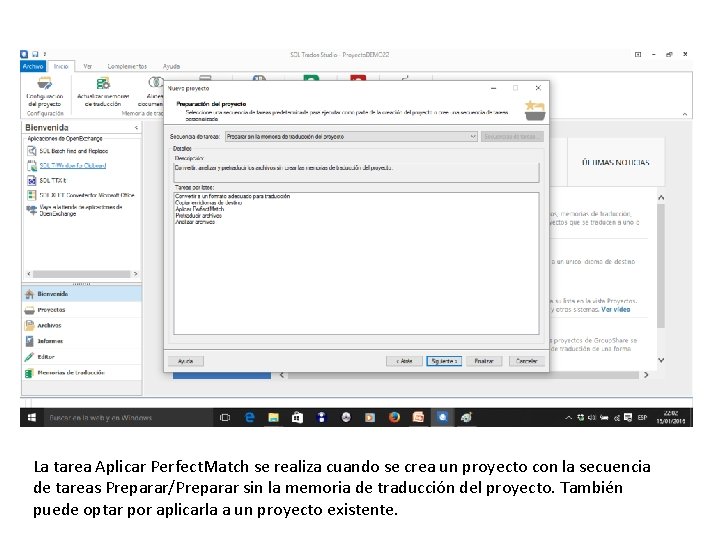
La tarea Aplicar Perfect. Match se realiza cuando se crea un proyecto con la secuencia de tareas Preparar/Preparar sin la memoria de traducción del proyecto. También puede optar por aplicarla a un proyecto existente.

Definiciones • Tarea por lotes – Una tarea es un proceso que se realiza sobre un archivo individual o sobre un grupo de archivos (por ejemplo, un proyecto completo). – Las tareas por lotes las lleva a cabo el sistema. Por ejemplo, la tarea por lotes Recuento de palabras: • realiza un recuento de los archivos seleccionados y el resultado del recuento de palabras puede consultarse en las vistas y los informes de SDL Trados Studio. • Las tareas por lotes se pueden colocar en una secuencia de tareas. – Todas las tareas de la secuencia se realizan (en el orden en que aparecen en la secuencia) en todas las tareas seleccionadas.

Definiciones • Secuencia de tareas – Una secuencia de tareas contiene varias tareas por lotes. – Cuando se ejecuta una secuencia de tareas, todas las tareas de la secuencia se realizan en todos los archivos seleccionados: las tareas se realizan en el orden en el que aparecen en la secuencia. – Se le ofrecen varias secuencias de tareas por lotes y, si dispone de la versión Professional, también puede crear otras nuevas.

Traducir y revisar documentos • SDL Trados Studio 2015. Traducir y revisar documentos. Guía de inicio rápido: – Acerca de SDL Trados Studio – Flujos de trabajo – Configuración de combinaciones de idiomas predeterminada – Traducción en SDL Trados Studio – Revisión en SDL Trados Studio – Trabajo de retorno
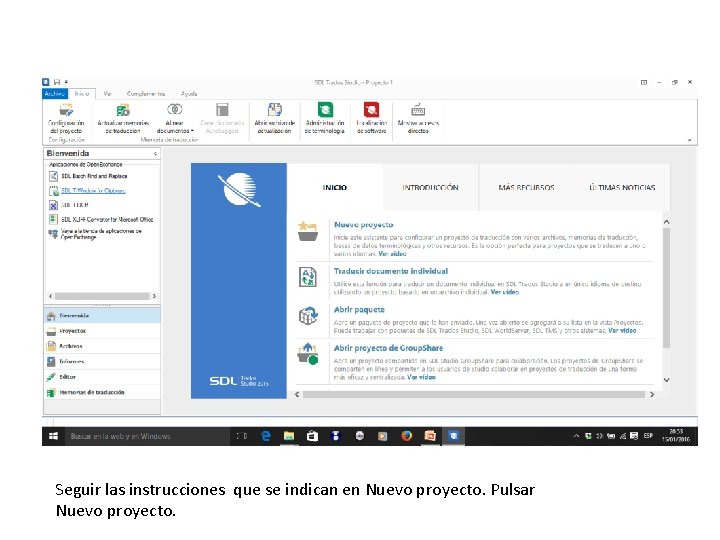
Seguir las instrucciones que se indican en Nuevo proyecto. Pulsar Nuevo proyecto.
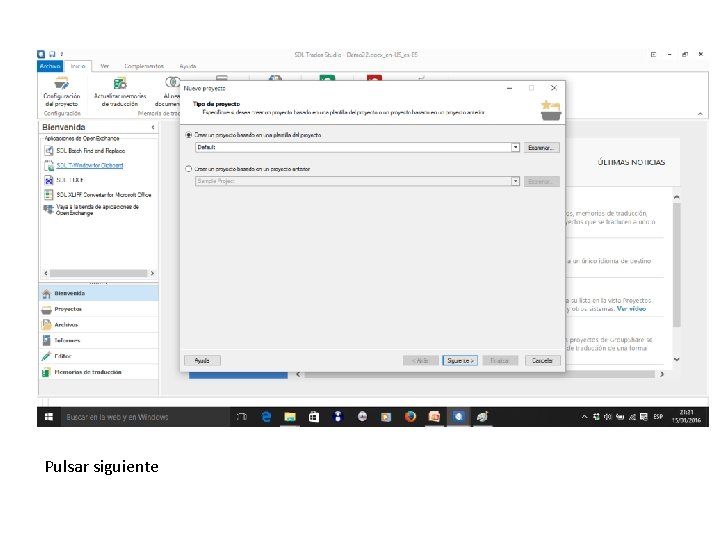
Pulsar siguiente

Pulsar siguiente
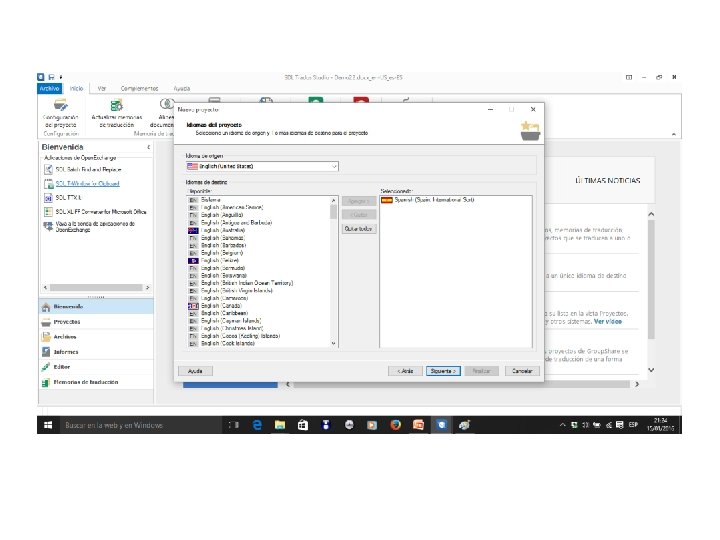
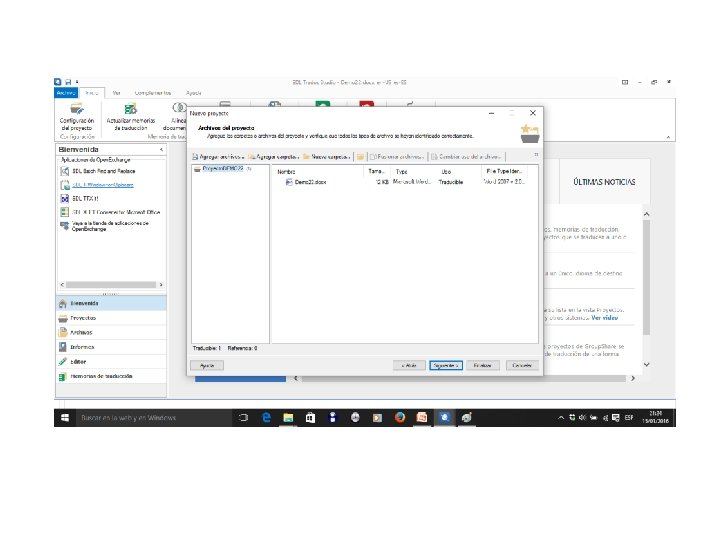
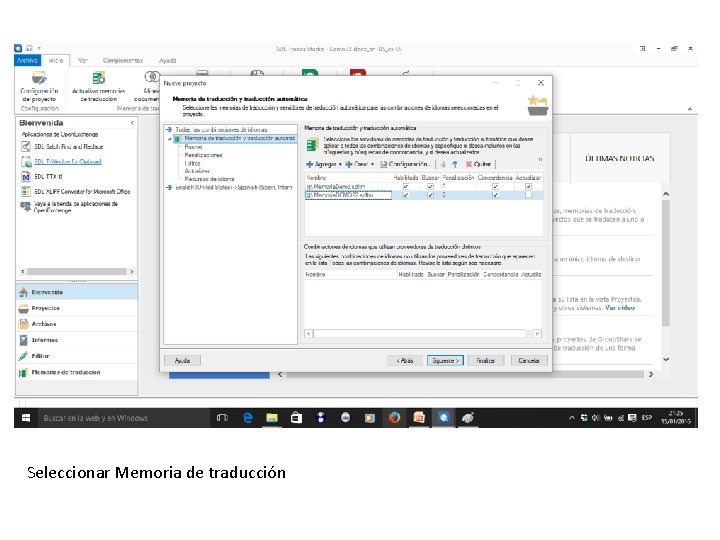
Seleccionar Memoria de traducción
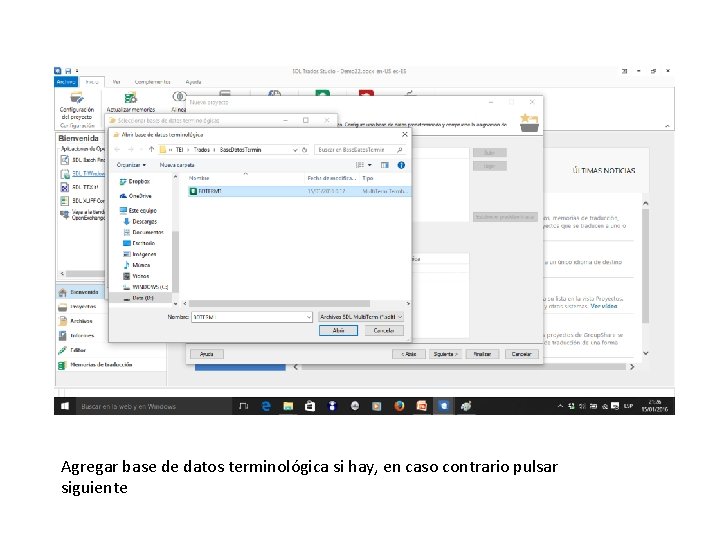
Agregar base de datos terminológica si hay, en caso contrario pulsar siguiente
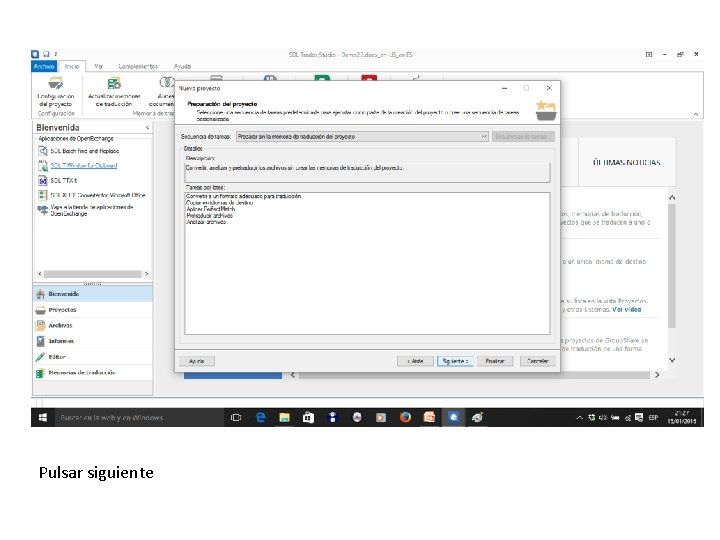
Pulsar siguiente
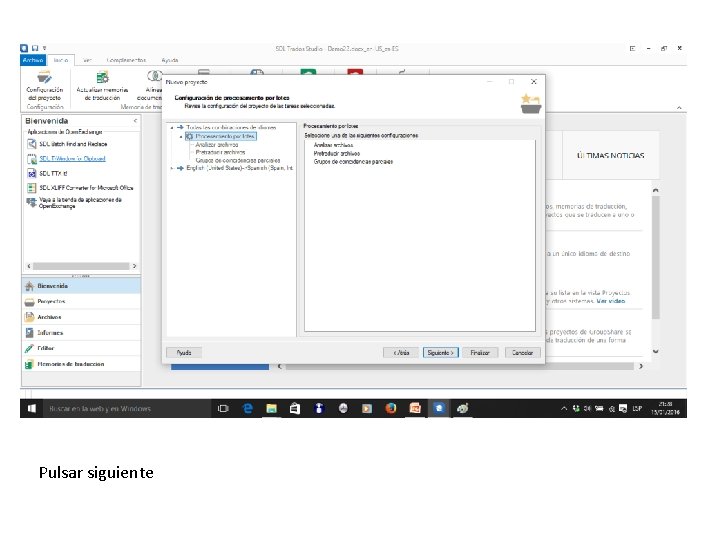
Pulsar siguiente
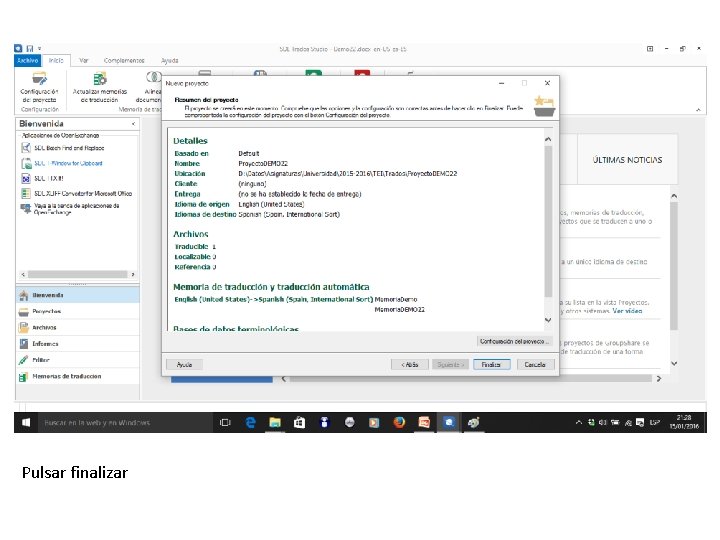
Pulsar finalizar
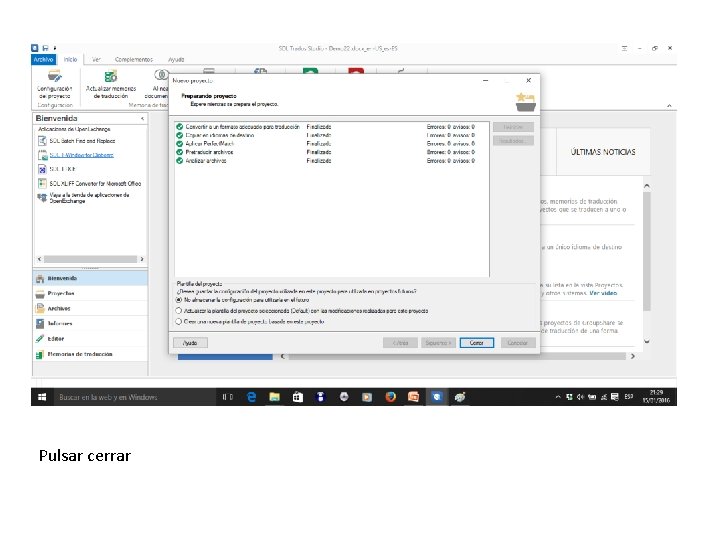
Pulsar cerrar
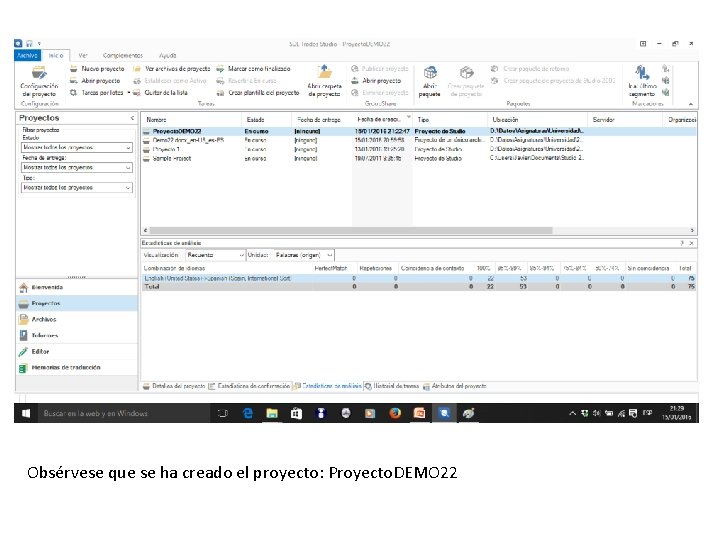
Obsérvese que se ha creado el proyecto: Proyecto. DEMO 22
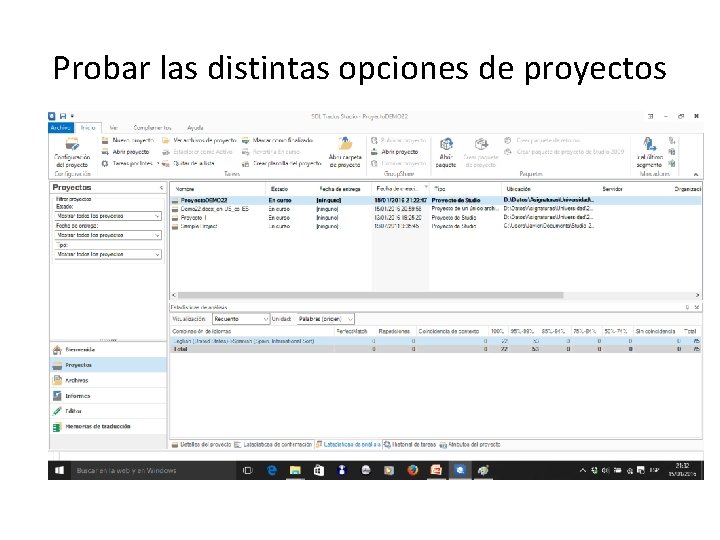
Probar las distintas opciones de proyectos

Memoria de traducción • Una memoria de traducción (TM) es una base de datos en la que se almacenan segmentos del texto en el idioma de origen junto a sus traducciones correspondientes. • Los segmentos normalmente son oraciones completas pero pueden ser más cortas (p. ej. , una sola palabra en un campo de un documento de Microsoft Excel) o más largas (p. ej. , un párrafo).

Memoria de traducción • Las memorias de traducción se van ampliando a medida que traduce, por lo que empieza con una memoria de traducción vacía que va creciendo oración a oración durante meses o años. • Una memoria de traducción también puede crearse a partir de recursos existentes. • Conforme traduce, la memoria de traducción le avisará de la existencia de segmentos idénticos o similares que haya traducido antes para ayudarle a agilizar el proceso y garantizar una mayor coherencia. Los nuevos segmentos traducidos se añadirán a la memoria de traducción.
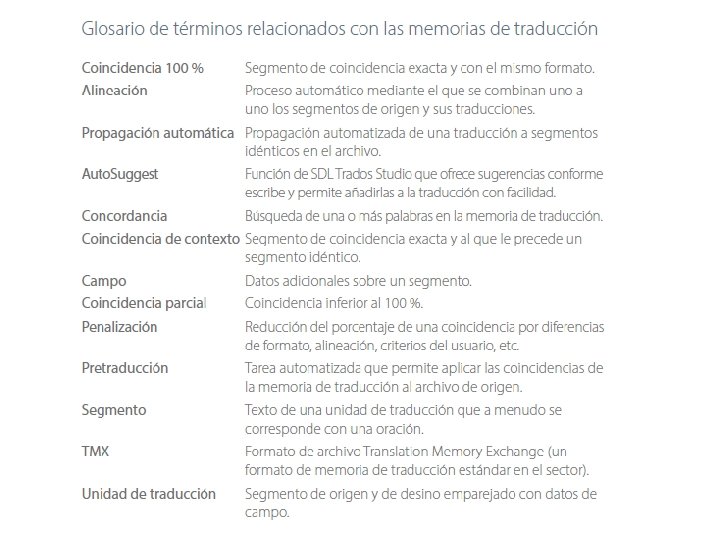

Memorias de traducción • Manual: SDL Trados Studio 2015. Gestión de memorias de traducción. Guía de inicio rápido. – Acerca de esta guía de inicio rápido – Acerca de la vista Memorias de traducción • Examen preliminar de la vista Memoria de traducción en SDL Trados Studio – Crear y mantener memorias de traducción • Cómo crear una memoria de traducción basada en archivos • Crear una memoria de traducción a partir de los resultados de la alineación • Editar la configuración de la memoria de traducción – Gestionar los datos de la memoria de traducción • • • Abrir una memoria de traducción Examen a fondo del editor completo de memoria de traducción Buscar, editar y guardar cambios en la memoria de traducción Editar organización Crear y aplicar un filtro Acerca de la importación de datos en una memoria de traducción
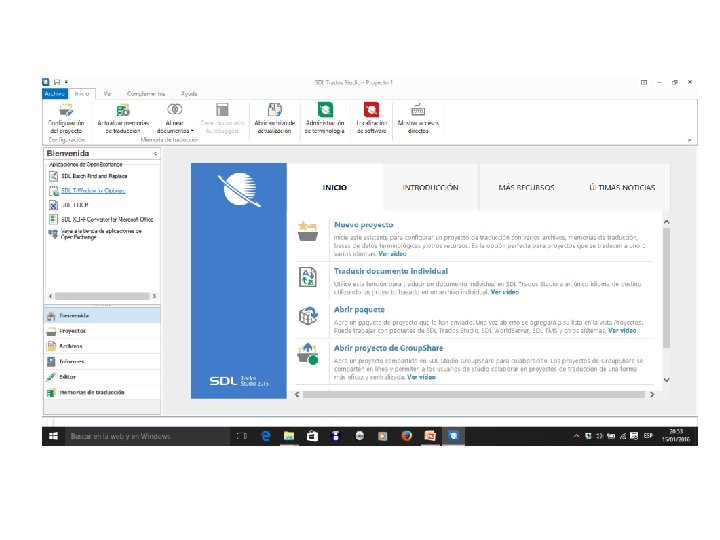

Elegir el documento a traducir • Hacer clic en Traducir documento individual. Elegir el archivo que se va a traducir con la herramienta. • Los formatos que admite Trados son: – Todos los formatos y versiones de Office. – Archivos TTX o DOC/DOCX bilingües de SDL Trados 2007, archivos ITD (SDLX). – Archivos de Frame. Maker (MIF) – Archivos de In. Design (INX), Open. Office, XLIFF de memo. Q, documentos HTML y similares de páginas web y archivos PDF (siempre y cuando no tengan demasiadas complicaciones).

Establecer el par de idiomas del documento bilingüe que se va a generar • Elegir el archivo que se va a traducir (un Word, en este caso), debemos elegir cuáles son los idiomas de dicho documento. Esto es importante porque se generará un archivo bilingüe de Trados Studio que será sobre el cual trabajaremos.
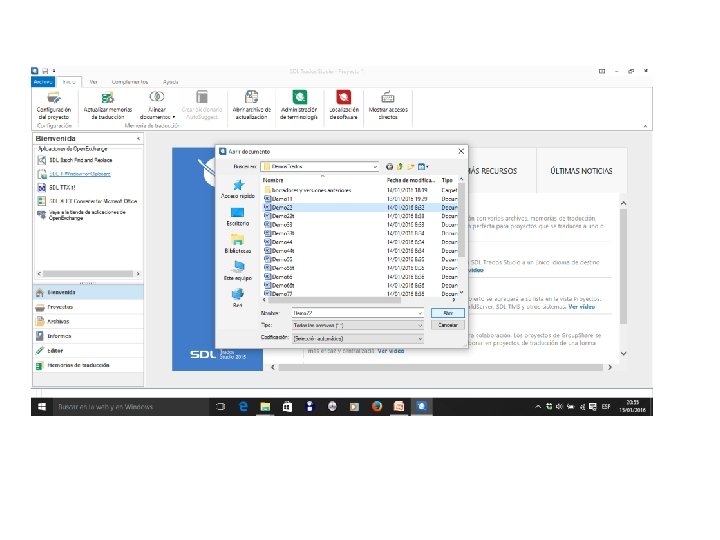
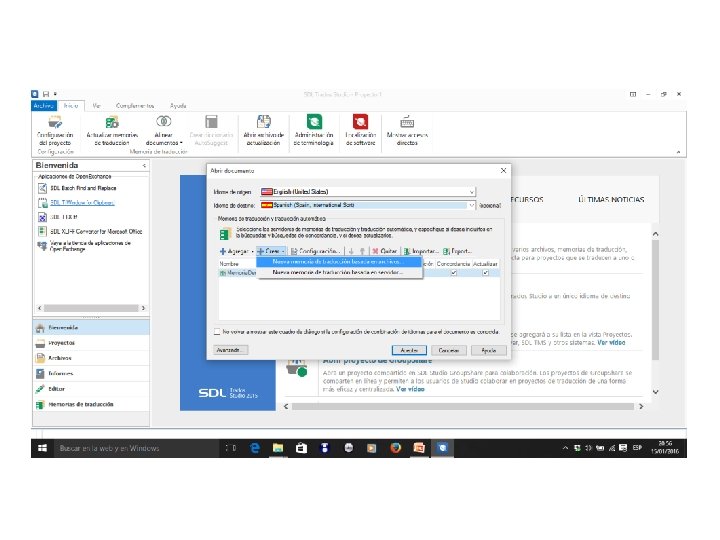
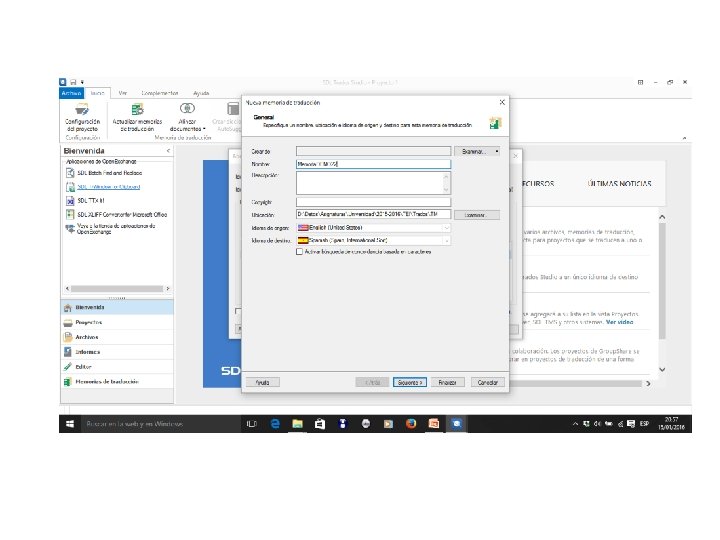
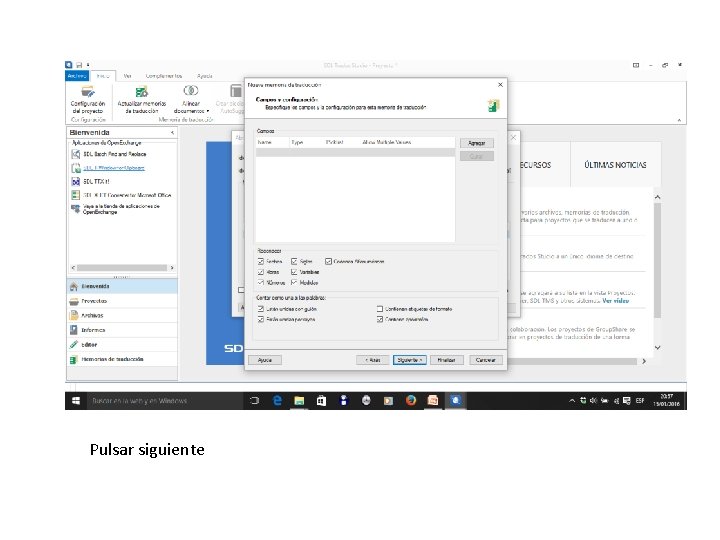
Pulsar siguiente
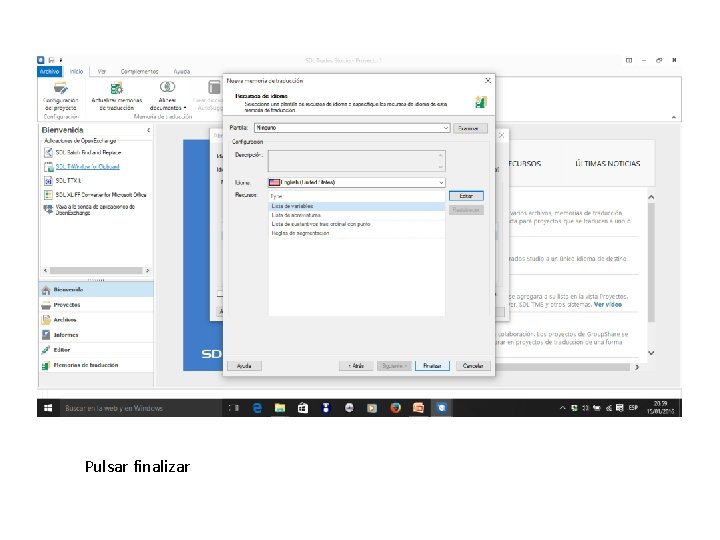
Pulsar finalizar
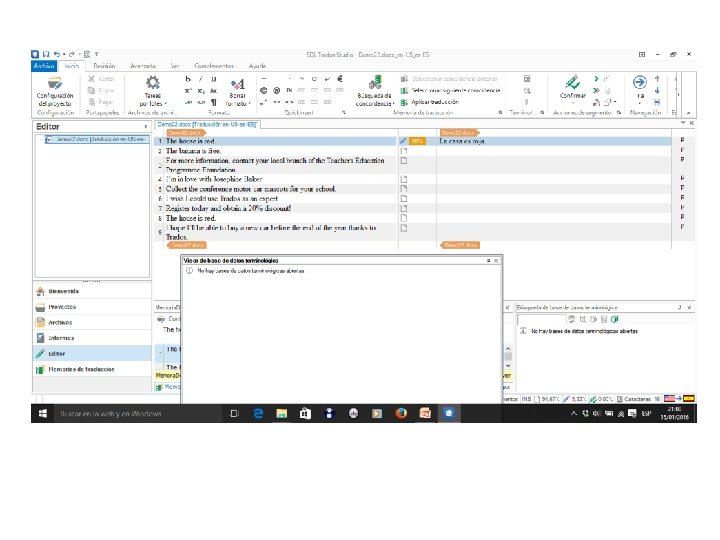
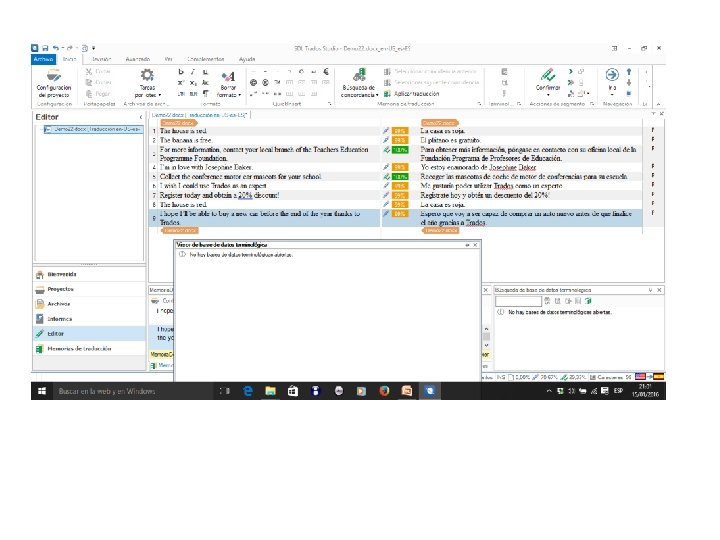
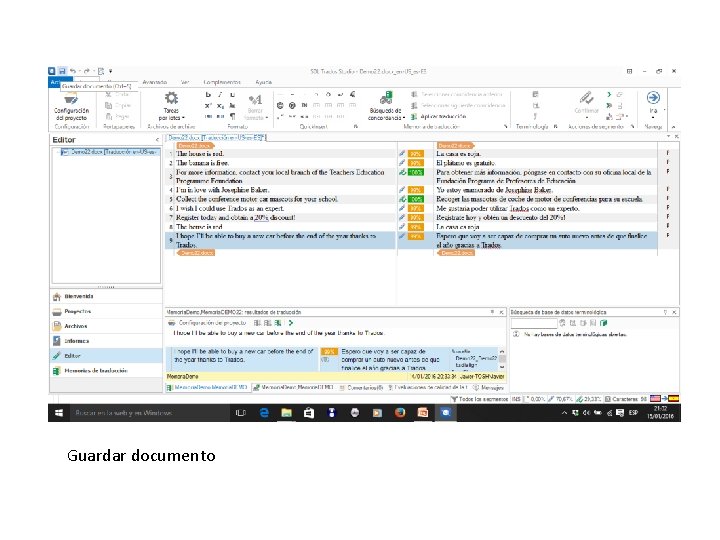
Guardar documento
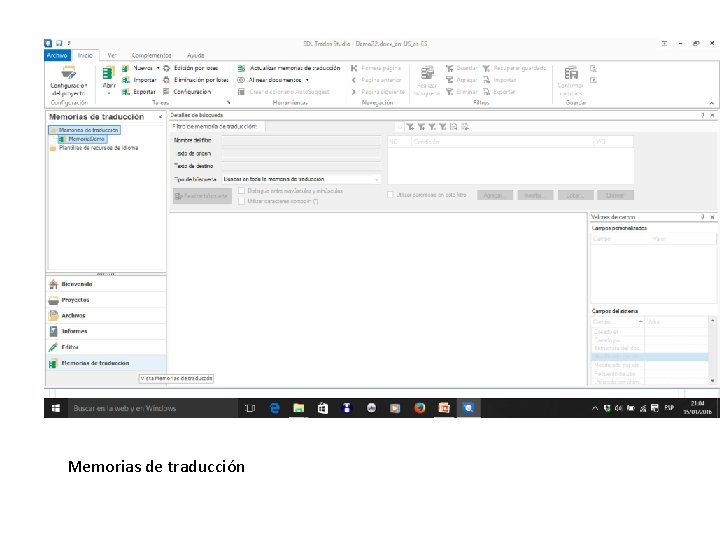
Memorias de traducción
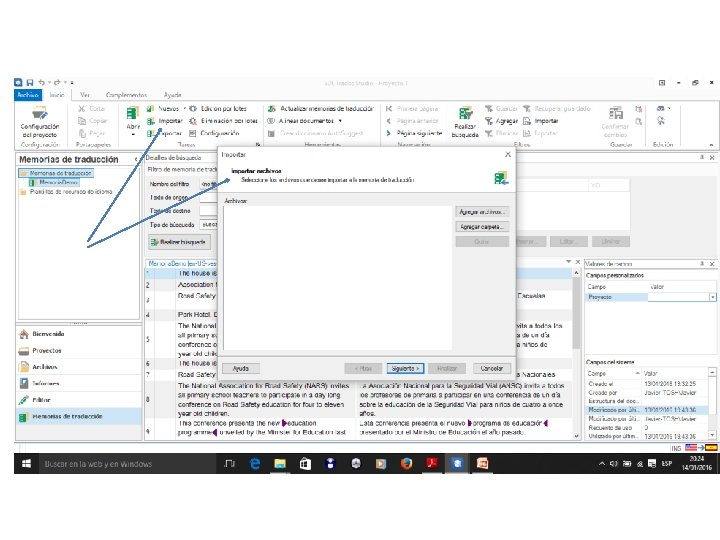
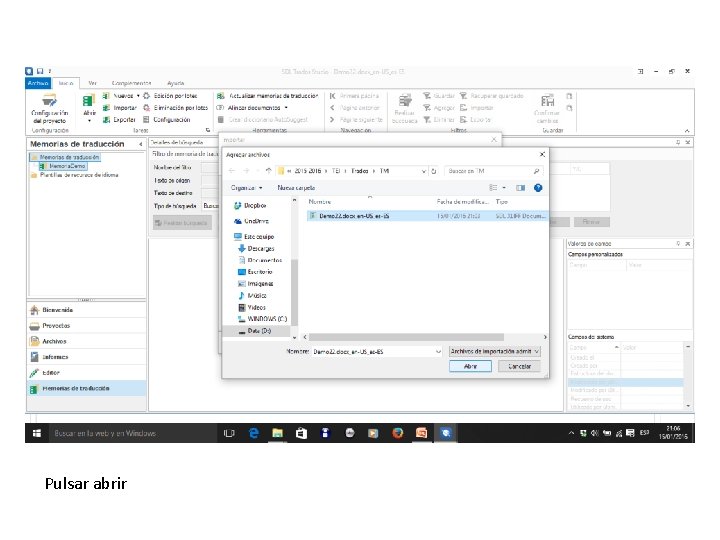
Pulsar abrir
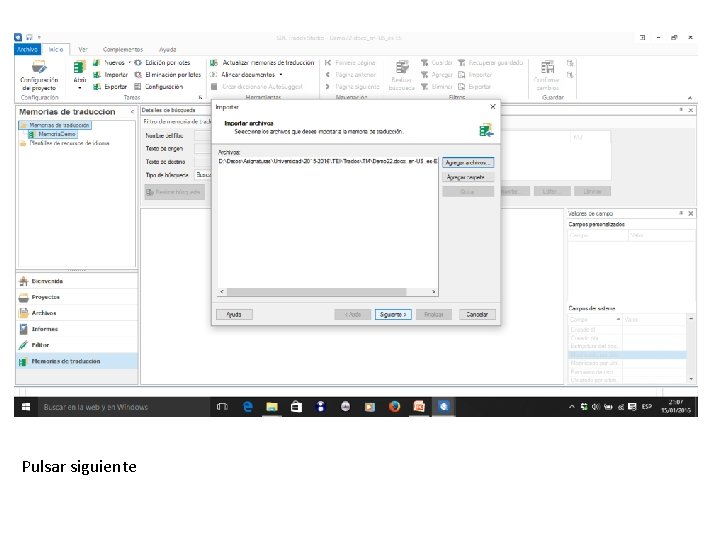
Pulsar siguiente
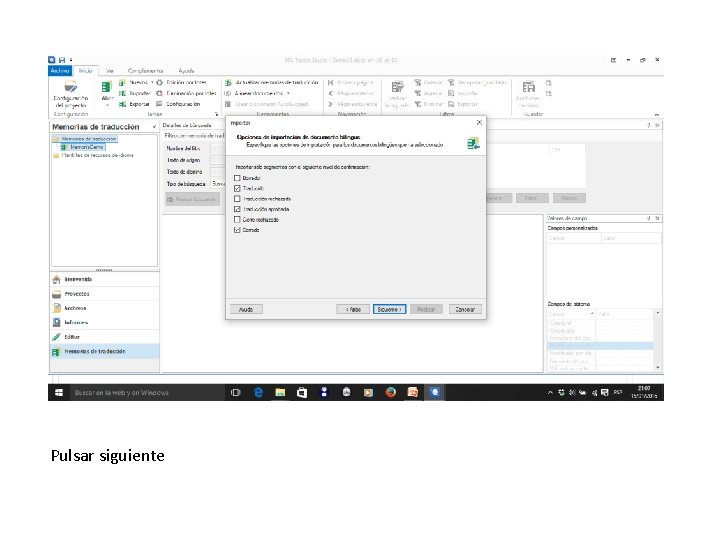
Pulsar siguiente
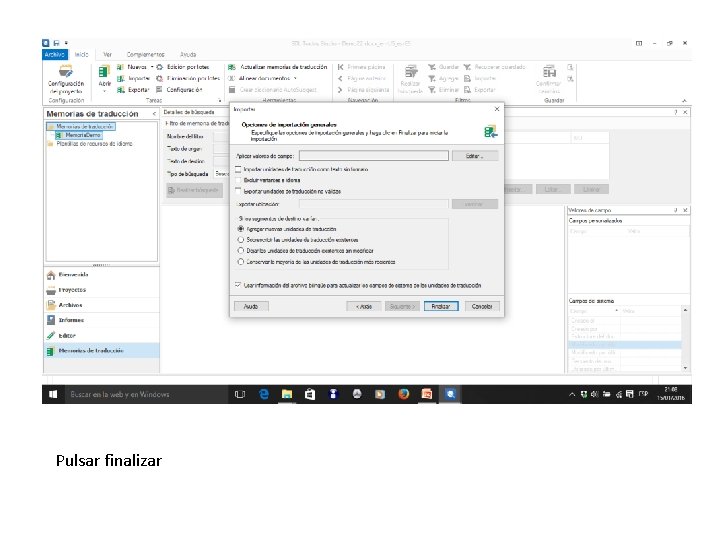
Pulsar finalizar
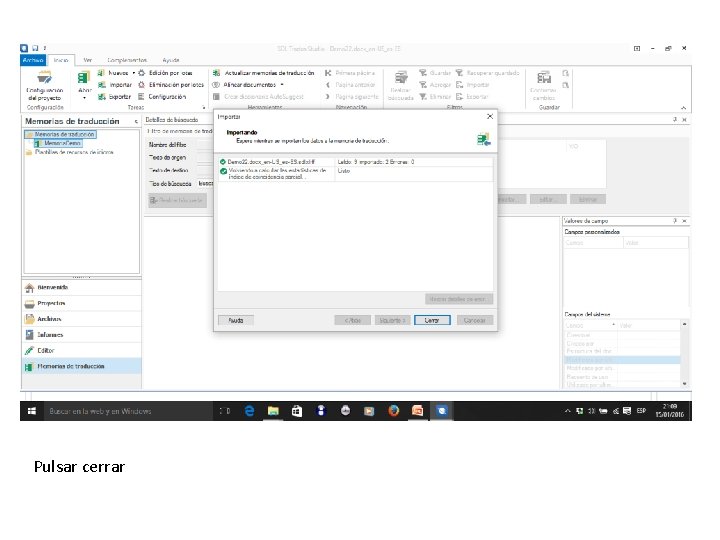
Pulsar cerrar
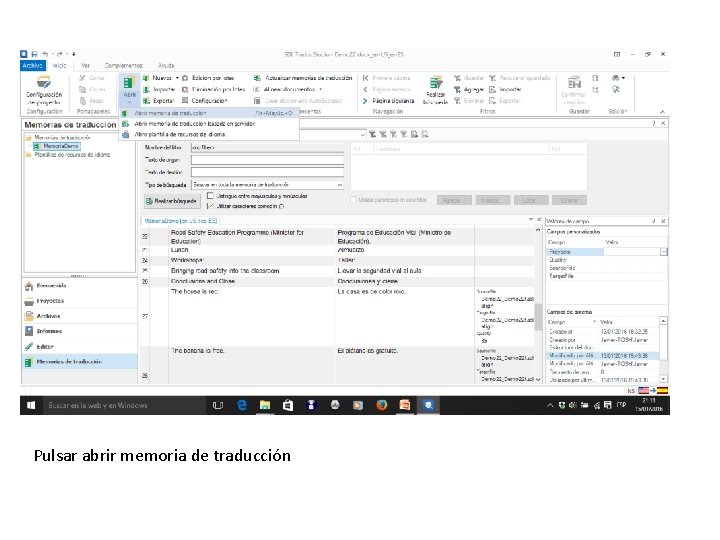
Pulsar abrir memoria de traducción
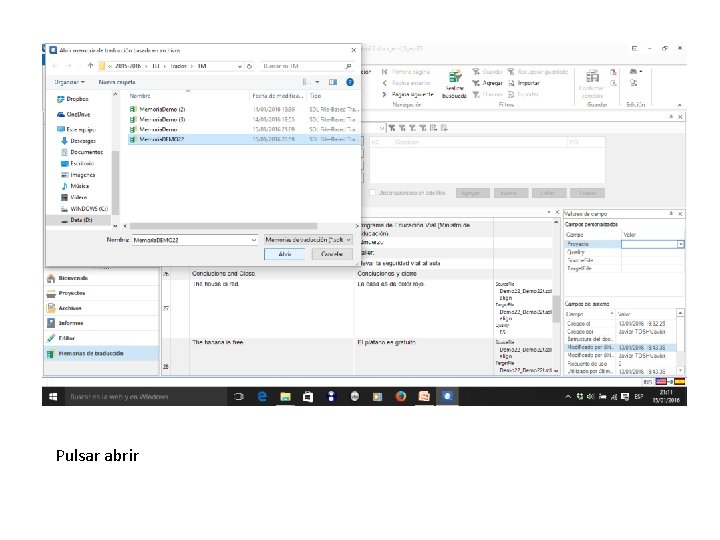
Pulsar abrir
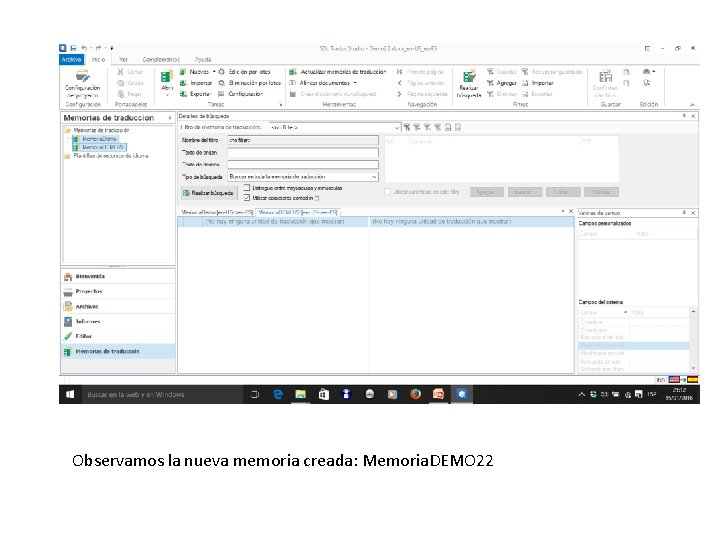
Observamos la nueva memoria creada: Memoria. DEMO 22

Agregar los elementos que ayudarán en el proceso de traducción • Los tres elementos para mejorar la calidad de la traducción y para acelerar el proceso de trabajo son: – una memoria de traducción (si ya existe), – una base de datos terminológica – y un diccionario de Auto. Suggest.

Agregar los elementos que ayudarán en el proceso de traducción • Para ayudar con el trabajo de traducción, se puede utilizar una base de datos terminológica y un diccionario de Auto. Suggest. Ambos se cargan desde la opción Avanzada. – Para cargar el diccionario, ir a Combinaciones de idiomas > English (United States) -> Spanish (Spain) > Diccionarios Auto. Suggest > Agregar > Aceptar. – Para cargar la base de datos terminológica, ir a Combinaciones de idiomas >Todas las combinaciones de idiomas > Bases de datos terminológicas > Agregar> Aceptar.
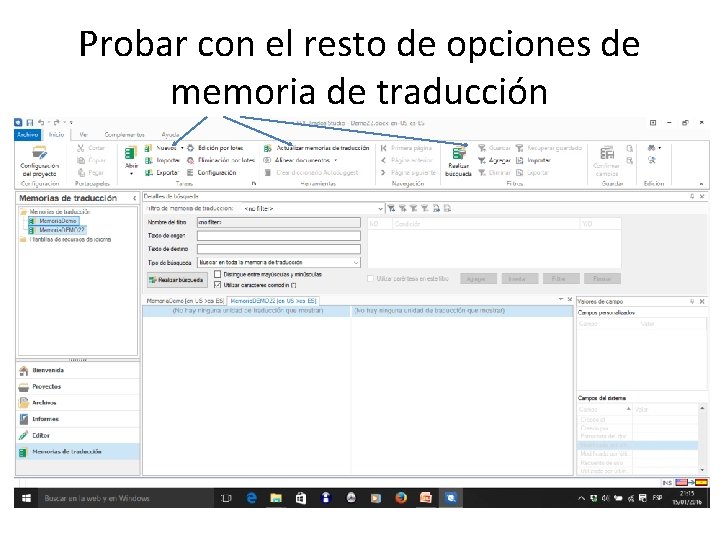
Probar con el resto de opciones de memoria de traducción

Cómo traducir en el entorno del Editor de SDL Trados Studio 2015 • Se va haciendo la traducción de cada segmento. • Cuando el programa encuentre una oración igual o parecida, la copiará en el segmento de destino. Se elegirá usarla o no, y después se continua con la traducción. • Una vez que se está conforme con la traducción del segmento o unidad de traducción, se utiliza el atajo de teclado Ctrl+Enter para confirmar la unidad de traducción (es decir, enviarla a la memoria para usarla en futuras traducciones) y avanzar a la siguiente oración sin traducción.

Cómo traducir en el entorno del Editor de SDL Trados Studio 2015 • Atajos de teclado útiles para el proceso de traducción: – Ctrl+Enter: Confirmar segmento (enviarlo a la memoria de traducción) y pasar al siguiente segmento no traducido. – Ctrl+Alt+Enter: Confirmar segmento y pasar al siguiente segmento. – Seleccionar palabra + F 3: Buscar término de origen o de destino en memoria de traducción para ver cómo se tradujo anteriormente. – Ctrl +, (coma): Transferir elementos del segmento de origen (números; medidas; fechas; acrónimos; formatos tradicionales como negrita, cursiva o subraya; etiquetas y demás) al segmento de destino. – Alt+Insert: Copiar segmento de origen en segmento de destino. – Alt+Supr: Borrar traducción.

Traducir y revisar documentos • SDL Trados Studio 2015. Traducir y revisar documentos. Guía de inicio rápido: – Acerca de SDL Trados Studio – Flujos de trabajo • Flujo de trabajo de traducción de un único archivo • Flujo de trabajo de traducción de paquete de proyecto – Configuración de combinaciones de idiomas predeterminada – Traducción en SDL Trados Studio – Revisión en SDL Trados Studio – Trabajo de retorno

Traducir y revisar documentos • SDL Trados Studio 2015. Traducir y revisar documentos. Guía de inicio rápido: – Acerca de SDL Trados Studio – Flujos de trabajo – Configuración de combinaciones de idiomas predeterminada • Cuadro de diálogo Opciones • Configuración de combinación de idiomas • Recursos • Cómo definir la configuración de combinación de idiomas predeterminada – Traducción en SDL Trados Studio – Revisión en SDL Trados Studio – Trabajo de retorno
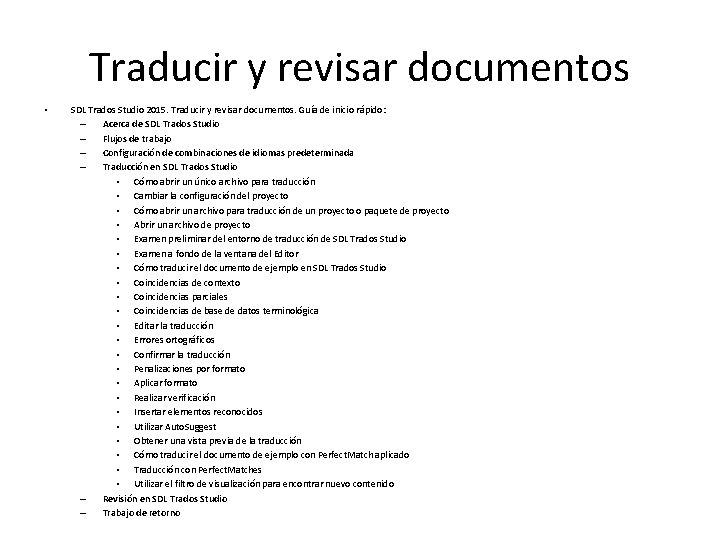
Traducir y revisar documentos • SDL Trados Studio 2015. Traducir y revisar documentos. Guía de inicio rápido: – Acerca de SDL Trados Studio – Flujos de trabajo – Configuración de combinaciones de idiomas predeterminada – Traducción en SDL Trados Studio • Cómo abrir un único archivo para traducción • Cambiar la configuración del proyecto • Cómo abrir un archivo para traducción de un proyecto o paquete de proyecto • Abrir un archivo de proyecto • Examen preliminar del entorno de traducción de SDL Trados Studio • Examen a fondo de la ventana del Editor • Cómo traducir el documento de ejemplo en SDL Trados Studio • Coincidencias de contexto • Coincidencias parciales • Coincidencias de base de datos terminológica • Editar la traducción • Errores ortográficos • Confirmar la traducción • Penalizaciones por formato • Aplicar formato • Realizar verificación • Insertar elementos reconocidos • Utilizar Auto. Suggest • Obtener una vista previa de la traducción • Cómo traducir el documento de ejemplo con Perfect. Match aplicado • Traducción con Perfect. Matches • Utilizar el filtro de visualización para encontrar nuevo contenido – Revisión en SDL Trados Studio – Trabajo de retorno

Traducir y revisar documentos • SDL Trados Studio 2015. Traducir y revisar documentos. Guía de inicio rápido: – Acerca de SDL Trados Studio – Flujos de trabajo – Configuración de combinaciones de idiomas predeterminada – Traducción en SDL Trados Studio – Revisión en SDL Trados Studio • Cómo abrir y revisar el archivo de ejemplo • Aprobar traducciones • Rechazar traducciones mediante control de cambios • Rechazar la traducción mediante comentarios • Rechazar traducciones manualmente • Rechazar la traducción mediante TQA • Aprobar los segmentos restantes • Cómo introducir correcciones • Filtros de visualización de revisión de segmentos • Utilizar los filtros de visualización • Aceptar cambios sugeridos (cambios registrados) • Generar el documento traducido – Trabajo de retorno

Traducir y revisar documentos • SDL Trados Studio 2015. Traducir y revisar documentos. Guía de inicio rápido: – Acerca de SDL Trados Studio – Flujos de trabajo – Configuración de combinaciones de idiomas predeterminada – Traducción en SDL Trados Studio – Revisión en SDL Trados Studio – Trabajo de retorno • Cómo crear un paquete de retorno
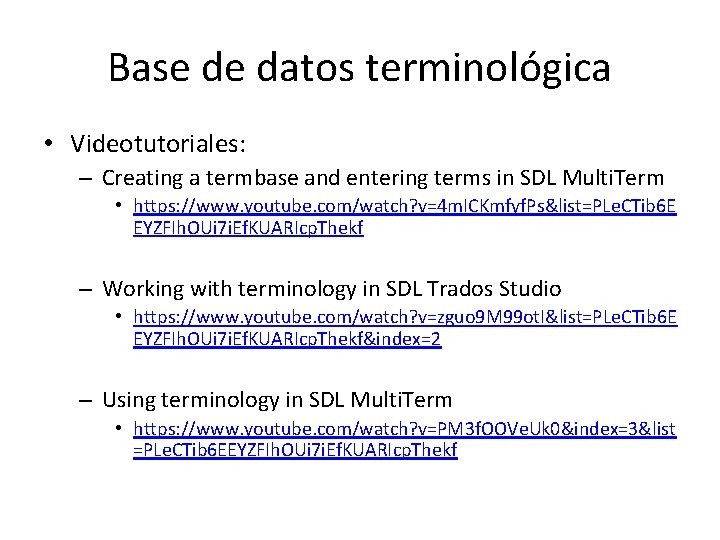
Base de datos terminológica • Videotutoriales: – Creating a termbase and entering terms in SDL Multi. Term • https: //www. youtube. com/watch? v=4 m. ICKmfyf. Ps&list=PLe. CTib 6 E EYZFIh. OUi 7 i. Ef. KUARIcp. Thekf – Working with terminology in SDL Trados Studio • https: //www. youtube. com/watch? v=zguo 9 M 99 ot. I&list=PLe. CTib 6 E EYZFIh. OUi 7 i. Ef. KUARIcp. Thekf&index=2 – Using terminology in SDL Multi. Term • https: //www. youtube. com/watch? v=PM 3 f. OOVe. Uk 0&index=3&list =PLe. CTib 6 EEYZFIh. OUi 7 i. Ef. KUARIcp. Thekf
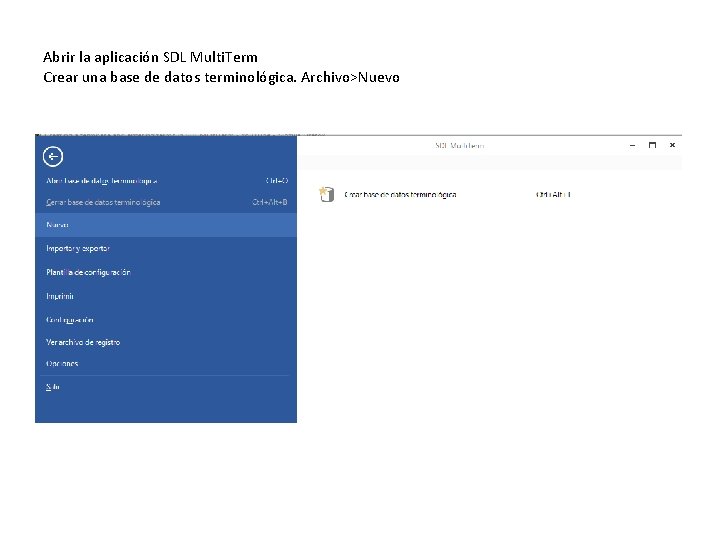
Abrir la aplicación SDL Multi. Term Crear una base de datos terminológica. Archivo>Nuevo
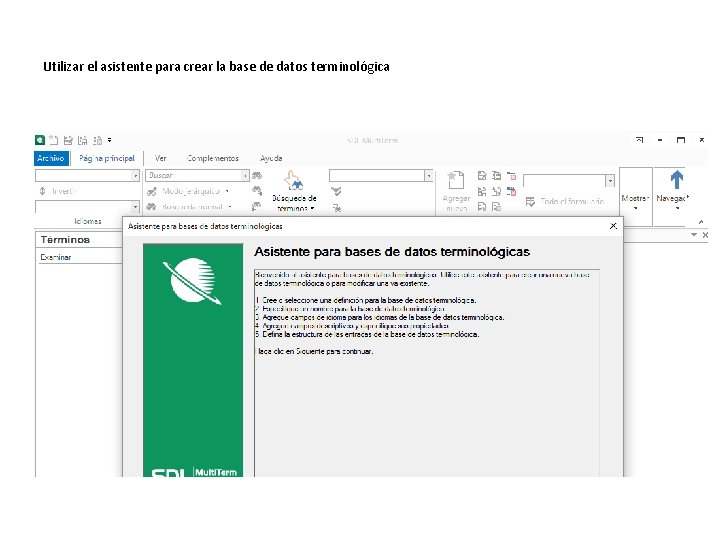
Utilizar el asistente para crear la base de datos terminológica
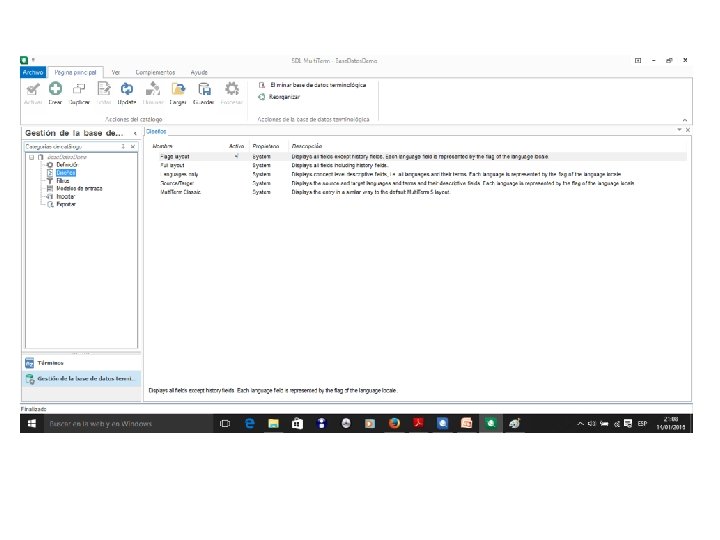
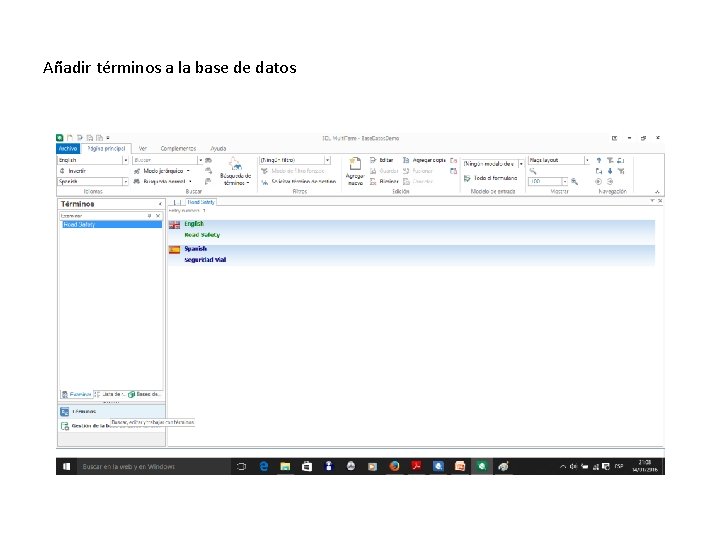
Añadir términos a la base de datos
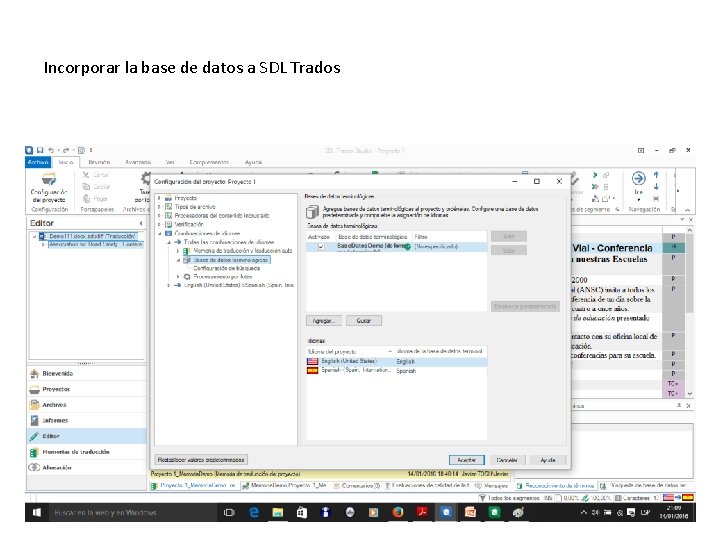
Incorporar la base de datos a SDL Trados
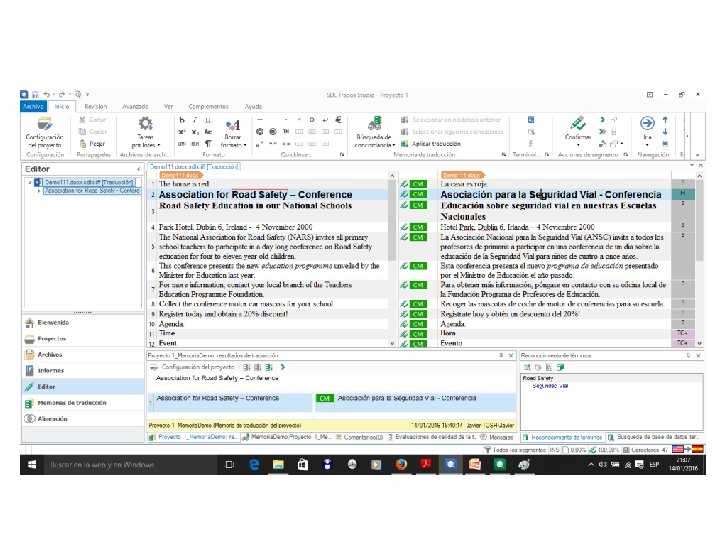
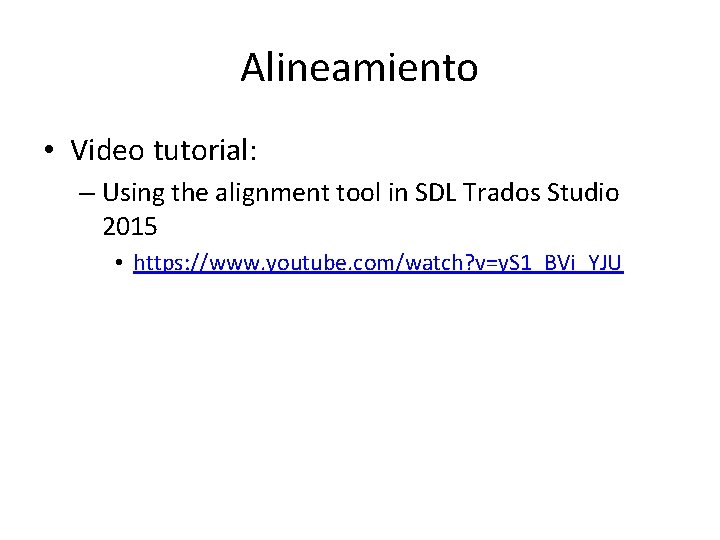
Alineamiento • Video tutorial: – Using the alignment tool in SDL Trados Studio 2015 • https: //www. youtube. com/watch? v=y. S 1_BVi_YJU
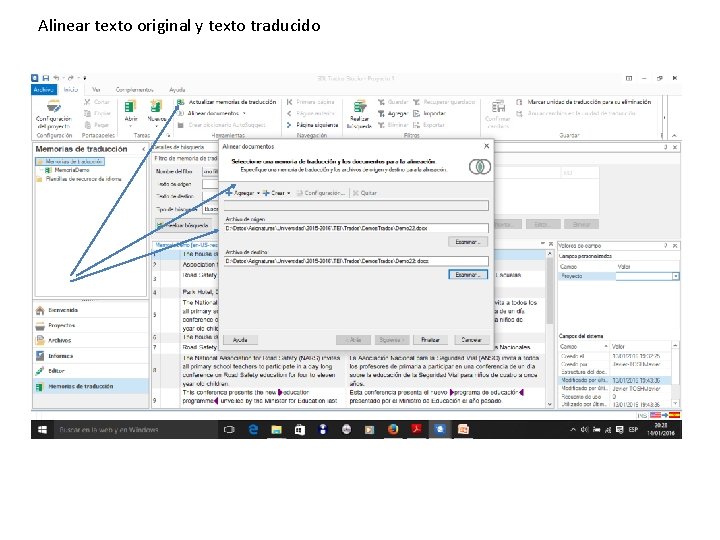
Alinear texto original y texto traducido

Importar el texto alineado a la Memoria de Traducción
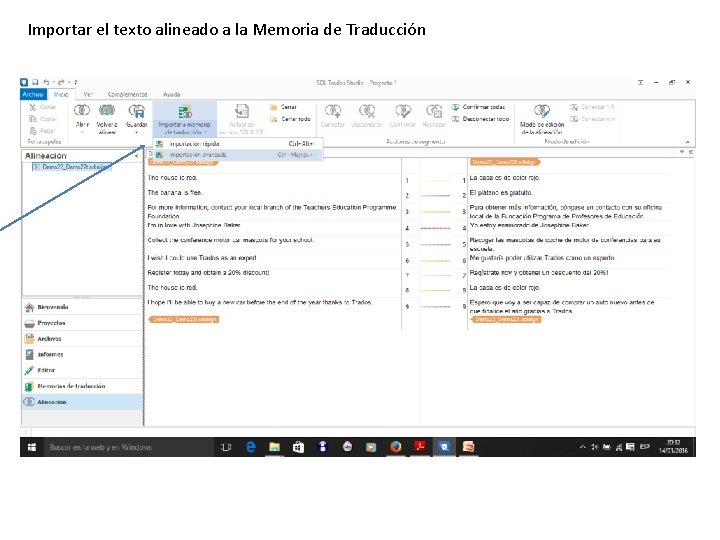
Importar el texto alineado a la Memoria de Traducción
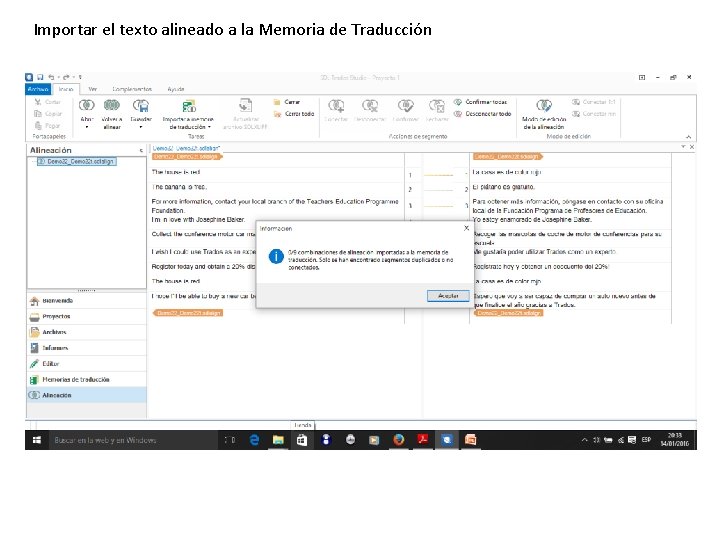
Importar el texto alineado a la Memoria de Traducción
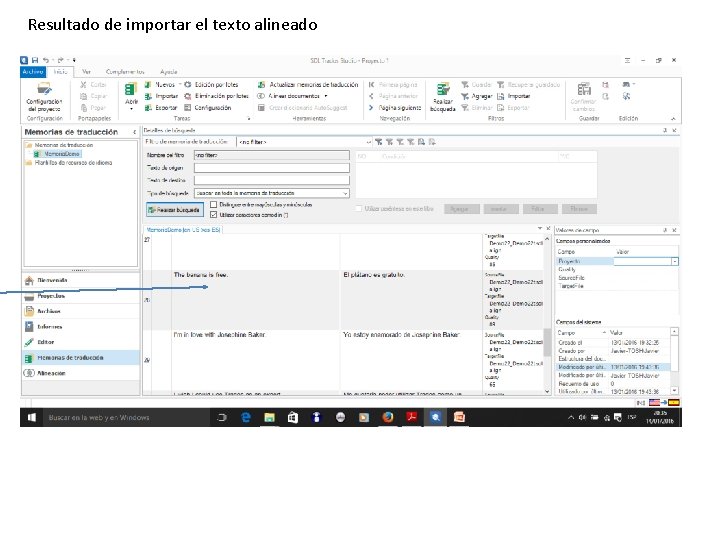
Resultado de importar el texto alineado

Trabajo a realizar • Realizar el entrenamiento para la práctica con los ficheros demo. • Para poder realizar el trabajo que tiene que presentar en la práctica de Trados es necesario disponer de 3 ficheros WORD en un texto original (de un tema concreto, para que el vocabulario esté relacionado) que tengan una extensión mínima de 2 folios y los mismos ficheros traducidos al castellano.

Trabajo a realizar • Tiene que aplicar las distintas opciones de: – – – Proyecto Memorias de Traducción Traducir y revisar documentos Base de datos terminológica Alineamiento • a los tres ficheros que haya escogido para realizar la práctica. • Debe de utilizar SDL Trados ayuda en línea.
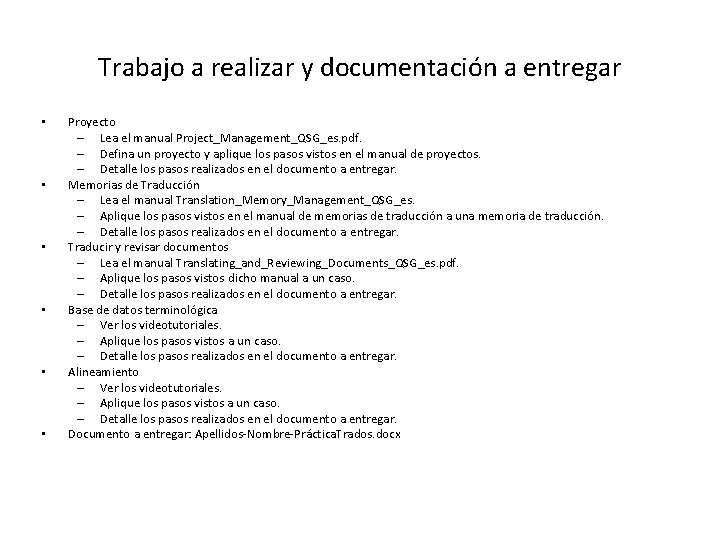
Trabajo a realizar y documentación a entregar • • • Proyecto – Lea el manual Project_Management_QSG_es. pdf. – Defina un proyecto y aplique los pasos vistos en el manual de proyectos. – Detalle los pasos realizados en el documento a entregar. Memorias de Traducción – Lea el manual Translation_Memory_Management_QSG_es. – Aplique los pasos vistos en el manual de memorias de traducción a una memoria de traducción. – Detalle los pasos realizados en el documento a entregar. Traducir y revisar documentos – Lea el manual Translating_and_Reviewing_Documents_QSG_es. pdf. – Aplique los pasos vistos dicho manual a un caso. – Detalle los pasos realizados en el documento a entregar. Base de datos terminológica – Ver los videotutoriales. – Aplique los pasos vistos a un caso. – Detalle los pasos realizados en el documento a entregar. Alineamiento – Ver los videotutoriales. – Aplique los pasos vistos a un caso. – Detalle los pasos realizados en el documento a entregar. Documento a entregar: Apellidos-Nombre-Práctica. Trados. docx
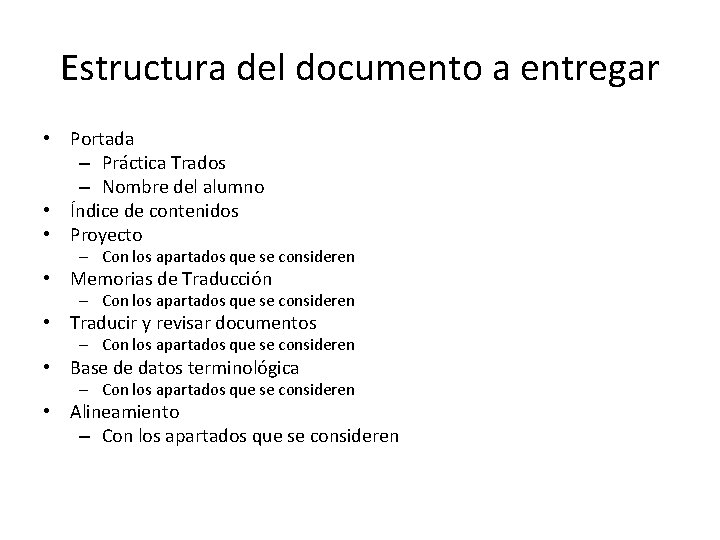
Estructura del documento a entregar • Portada – Práctica Trados – Nombre del alumno • Índice de contenidos • Proyecto – Con los apartados que se consideren • Memorias de Traducción – Con los apartados que se consideren • Traducir y revisar documentos – Con los apartados que se consideren • Base de datos terminológica – Con los apartados que se consideren • Alineamiento – Con los apartados que se consideren

Referencias • • SDL Trados ayuda en línea. SDL Trados Studio 2015. Gestión de memorias de traducción. Guía de inicio rápido. Translation_Memory_Management_QSG_es. pdf. SDL Trados Studio 2015. Gestión de proyectos. Guía de inicio rápido. Project_Management_QSG_es. pdf. SDL Trados Studio 2015. Traducir y revisar documentos. Guía de inicio rápido. Translating_and_Reviewing_Documents_QSG_es. pdf. Una introducción a las memorias de traducción. Translation. Memory_ebook_ES_tcm 91 -93064. pdf Preguntas frecuentes: http: //www. sdl. com/es/cxc/language/translationproductivity/trados-studio/faqs. html SDL Trados Studio Online Help – http: //producthelp. sdl. com/SDL_Trados_Studio_2015/client_en/SDL_Trados_Studio_Help. ht m • How to create an Auto. Suggest dictionary in SDL Trados Studio 2015 – https: //www. youtube. com/watch? v=N 0 m 8 t 2 K 1 YLE
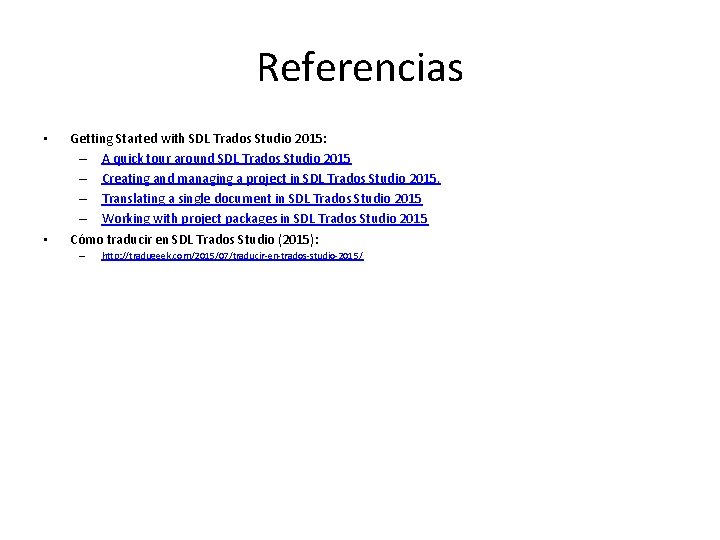
Referencias • • Getting Started with SDL Trados Studio 2015: – A quick tour around SDL Trados Studio 2015 – Creating and managing a project in SDL Trados Studio 2015. – Translating a single document in SDL Trados Studio 2015 – Working with project packages in SDL Trados Studio 2015 Cómo traducir en SDL Trados Studio (2015): – http: //tradugeek. com/2015/07/traducir-en-trados-studio-2015/
 Trados studio 2014
Trados studio 2014 Dr pela
Dr pela Trados store
Trados store Escala de spaulding
Escala de spaulding Ndice
Ndice Ndice
Ndice Ndice
Ndice Ndice
Ndice Ndice
Ndice Ndice
Ndice Ndice
Ndice Ndice
Ndice Ipc laspeyres
Ipc laspeyres Xbox xna
Xbox xna Xna game studio visual studio 2017
Xna game studio visual studio 2017 Ryan c. gordon
Ryan c. gordon Sdl model
Sdl model Sdl specification and description language
Sdl specification and description language Sdl first vs code first
Sdl first vs code first Sdl
Sdl Sdl life cycle
Sdl life cycle Ufr sdl
Ufr sdl Sdl
Sdl Microsoft threat modeling tool
Microsoft threat modeling tool Sdl
Sdl Sdl 2315
Sdl 2315 Sdl forum
Sdl forum Sdl
Sdl Microsoft security development lifecycle pdf
Microsoft security development lifecycle pdf Sdl vision
Sdl vision Sdl scaffolding
Sdl scaffolding Microsoft sdl indianapolis
Microsoft sdl indianapolis Cisco webex is connected through sdl
Cisco webex is connected through sdl Sdl shader
Sdl shader Visual studio 2002
Visual studio 2002 Mappa concettuale liceo classico
Mappa concettuale liceo classico Visual studio ile android programlama
Visual studio ile android programlama Cim studio
Cim studio Visual studio family
Visual studio family Sifive core designer
Sifive core designer Awr data studio
Awr data studio Microsoft robotics developer studio tutorial
Microsoft robotics developer studio tutorial Pbiviz
Pbiviz Tv studio lighting
Tv studio lighting Sql server management studio express 2005
Sql server management studio express 2005 Visual studio doxygen
Visual studio doxygen Haskell visual studio
Haskell visual studio Android studio timer example
Android studio timer example Trnsys simulation studio
Trnsys simulation studio Winkochan studio
Winkochan studio Android sdk 32 bit windows 7
Android sdk 32 bit windows 7 Studio mcr
Studio mcr Ngt visual studio
Ngt visual studio Studio legale giacopuzzi
Studio legale giacopuzzi Hmi visual studio
Hmi visual studio Rad studio android emulator
Rad studio android emulator Simona costabel pediatra
Simona costabel pediatra Christina rossetti in an artist's studio
Christina rossetti in an artist's studio Stingray balloon
Stingray balloon Visual studio authoring extensions
Visual studio authoring extensions Fraktal studio
Fraktal studio Sas web report
Sas web report Codeapillar troubleshooting
Codeapillar troubleshooting Studio michelangelo lamezia terme
Studio michelangelo lamezia terme Studio sma
Studio sma Visual studio 2015 download
Visual studio 2015 download Click learn
Click learn Photogenik studio
Photogenik studio Atomi studio youtube
Atomi studio youtube Financial reporting studio
Financial reporting studio Msdn subscription
Msdn subscription Mc visual studio
Mc visual studio Metodo di studio per dsa
Metodo di studio per dsa Visual studio 2010 training
Visual studio 2010 training Visual studio code
Visual studio code Roboter
Roboter Siugp
Siugp Rapido studio
Rapido studio Nero start
Nero start Studio 3 marco venturini
Studio 3 marco venturini Studio fourier
Studio fourier Visual studio 2005 professional
Visual studio 2005 professional Node js java bridge
Node js java bridge Camista studio
Camista studio Akson studio
Akson studio Visual guide
Visual guide Visual studio 2010 tips and tricks
Visual studio 2010 tips and tricks Operateur gradient
Operateur gradient Ensk studio
Ensk studio Studio dei minerali
Studio dei minerali Https://www.google.com/#
Https://www.google.com/# How to add graphics.h in visual studio code
How to add graphics.h in visual studio code Fraktal program
Fraktal program